ΚΕΦΑΛΑΙΟ 3 : Υπολογιστικά Φύλλα
|
|
|
- Ἐφραίμ Ἀλέξανδρος Κουβέλης
- 7 χρόνια πριν
- Προβολές:
Transcript
1 ΚΕΦΑΛΑΙΟ 3 : Υπολογιστικά Φύλλα Εξοικείωση µε το περιβάλλον εργασίας ενός υπολογιστικού φύλλου ΚΕΦΑΛΑΙΟ 3 Υπολογιστικά Φύλλα Περιεχόµενα 1. Εξοικείωση µε το περιβάλλον εργασίας µιας εφαρµογής υπολογιστικού φύλλου 2. Μορφοποίηση περιεχοµένου και εµφάνισης κελιών, γραµµών, στηλών 3. Αντιγραφή - Μετακίνηση περιεχοµένου κελιών 4. Τύποι και Συναρτήσεις 5. ηµιουργία γραφηµάτων 6. ιαµόρφωση του φύλλου εργασίας. Προεπισκόπηση Εκτύπωση. 223
2 Σ. Παπαδάκης Ν. Χατζηπέρης Βασικές δεξιότητες στη χρήση ΤΠΕ Εισαγωγή Πώς µπορώ να βάλω στον υπολογιστή «σκόρπια» δεδοµένα, για να τα αναλύσει, να τα οργανώσει και να τα παρουσιάσει µε αποτελεσµατικό και ελκυστικό τρόπο; Μπορώ να δηµιουργήσω ένα γράφηµα µε την κατανοµή της βαθµολογίας για κάθε τµήµα στο µάθηµα της Φυσικής; Η ανάγκη για υπολογισµούς είναι συνεχής. Τα υπολογιστικά φύλλα ικανοποίησαν την ανάγκη για εκτέλεση πράξεων και αντικατέστη- σαν σιγά- σιγά τα λογιστικά φύλλα σε χαρτί που χρησιµοποιούσαν οι λογιστές, γι αυτό, αρχικά, ονοµάστηκαν λογιστικά φύλλα. Eίναι οι εφαρµογές που σας δίνουν τη δυνατότητα να καταχωρήσετε και να επεξεργαστείτε καταλόγους δεδοµένων, να κάνετε αριθµητικές πράξεις και να παρουσιάσετε τα αποτελέσµατα σας µε γραφήµατα. Όταν αλλάξει µια τιµή, που συµµετέχει σε υπολογισµούς, αυτόµατα ενηµερώνονται όλα τα σηµεία που συµµετέχει αυτή ( επαναϋπολογισµός αποτελεσµάτων). Στο κεφάλαιο αυτό θα µάθετε τι είναι τα υπολογιστικά φύλλα ή φύλλα εργασίας (spreadsheets), όπως αλλιώς λέγονται. Θα εξοικειωθείτε µε την εισαγωγή, τροποποίηση και επεξεργασία κατά- λόγων κειµένων και αριθµών. θα αποκτήσετε δεξιότητες στους υπολογισµούς και τη δηµιουργία γραφηµάτων. Στόχοι Οι επιµορφούµενοι πρέπει να µπορούν: Να ενεργοποιούν µια εφαρµογή υπολογιστικού φύλλου, να εισάγουν κείµενο, αριθµούς ή ηµεροµηνίες σε ένα κελί, να µετακινούνται µέσα σε ένα φύλλο εργασίας, χρησιµοποιώντας το πληκτρολόγιο ή το ποντίκι, να αποθηκεύουν ένα αρχείο υπολογιστικού φύλλου, να ανοίγουν ένα υπάρχον αρχείο υπολογιστικού φύλλου. Να επιλέγουν όλο το φύλλο εργασίας, µια γραµµή, µια στήλη, καθώς και ένα ή περισσότερα κελιά, να µορφοποιούν τα περιεχόµενα και την εµφάνιση των κελιών (αριθµός, γραµµατοσειρά, στοίχιση), των γραµµών και των στηλών. Μπορώ να βρω όλους τους µαθητές µου που έχουν γράψει στα πρόχειρα διαγωνίσµατα πάνω από 18; Μπορώ να υπολογίσω το άθροισµα των βαθµών και τους µέσους όρους της προφορικής βαθµολογίας για τους µαθητές του τµήµατος Α2; Να αντιγράφουν, να αποκόπτουν και να επικολλούν περιεχόµενα κελιών µέσα στο ίδιο φύλλο εργασίας και να διαχειρίζονται τα φύλλα εργασίας. Να συντάσσουν απλούς αριθµητικούς τύπους, να χρησιµοποιούν τις βασικές αριθµητικές συναρτήσεις και τη σχετική ή απόλυτη αναφορά του περιεχοµένου ενός κελιού. Να εισάγουν αρίθµηση σελίδων σε ένα φύλλο εργασίας και να καθορίζουν το µέγεθος και τον προσανατολισµό της σελίδας. Να χρησιµοποιούν το περιβάλλον προεπισκόπησης ενός φύλλου και να εκτυπώνουν φύλλα εργασίας. Να δηµιουργούν ένα γράφηµα σε ένα αρχείο υπολογιστικού φύλλου. 224
3 ΚΕΦΑΛΑΙΟ 3 : Υπολογιστικά Φύλλα Εξοικείωση µε το περιβάλλον εργασίας ενός υπολογιστικού φύλλου Ενότητα 3.1 Εξοικείωση µε το περιβάλλον εργασίας εφαρµογής υπολογιστικού φύλλου Ειδικοί Στόχοι Οι επιµορφούµενοι πρέπει : Να µπορούν να επιλέγουν ένα φύλλο εργασίας, µια γραµµή, µια στήλη καθώς και ένα ή περισσότερα κελιά. Τι είναι όλες αυτές οι γραµµές και οι στήλες που βλέπω µπροστά µου; Πού τελειώνουν; Να µορφοποιούν τα περιεχόµενα και την εµφάνιση κελιών (αριθµός, γραµµατοσειρά, στοίχιση). Να µορφοποιούν την εµφάνιση γραµµών και στηλών. Μπορώ να καταχωρήσω τους δώδεκα µήνες (Ιανουάριος, Φεβρουάριος,, εκέµβριος), χωρίς να τους πληκτρολογήσω; Πώς γίνεται η αυτόµατη αρίθµηση των δεδοµένων µιας λίστας; 225
4 Σ. Παπαδάκης Ν. Χατζηπέρης Βασικές δεξιότητες στη χρήση ΤΠΕ H χρησιµότητα των Φύλλων Εργασίας ηµοφιλή υπολογιστικά φύλλα : VisiCalc Framework Multiplan Lotus 123 Quattro Pro As Easy As Harvard Graphics Excel Οι εφαρµογές των Υπολογιστικών Φύλλων χρησιµοποιούνται για την οικονοµική και επιστηµονική ανάλυση των αριθµητικών δεδο- µένων. Τα προγράµµατα αυτά εκτελούν υπολογισµούς και παρουσιάζουν µε γραφήµατα σχέσεις µεταξύ των δεδοµένων. Το πρώτο πρόγραµµα των φύλλων εργασίας (VisiCalc) εµφανίσθηκε το 1979, ήταν πολύ εύκολο στη χρήση του και συνέβαλε σηµαντικά, µαζί µε τις εφαρµογές της επεξεργασίας κειµένου και της διαχείρισης βάσεων δεδοµένων, στην εισαγωγή τους στο περιβάλλον του αυτοµατισµού γραφείου. Η εκκίνηση του Excel Η εκκίνηση του Excel γίνεται ακριβώς µε τους ίδιους τρόπους που είχατε µάθει για το Word. Εποµένως, εντοπίστε το εικονίδιο της συντόµευσης του Excel, στην Επιφάνεια Εργασίας των Windows και κάντε πάνω του διπλό κλικ ή αναζητήστε το στην οµάδα προγραµµάτων του MsOffice και κάντε πάνω του κλικ ή διπλό κλικ πάνω στο εικονίδιο κάποιου βιβλίου εργασίας του Excel. Μετά από µερικά δευτερόλεπτα εµφανίζεται η οθόνη του Excel, παρόµοια µε τις άλλες εφαρµογές του MsOffice. Εικόνα 3.1.1: Η εισαγωγική οθόνη του Excel Θεµελιώδεις έννοιες στα υπολογιστικά φύλλα Τα αρχεία του Microsoft Excel ονοµάζονται Βιβλία Εργασίας. Ένα Βιβλίο εργασίας περιέχει συνήθως τρία (3) Φύλλα Εργασίας (Worksheets), τα οποία ονοµάζονται Φύλλο1, Φύλλο2 και Φύλλο3, µπορείτε όµως, να προσθέσετε ή να αφαιρέσετε φύλλα εφόσον το θελήσετε. Το Φύλλο εργασίας είναι ένα πλέγµα από γραµµές και στήλες. Η τοµή µιας γραµµής και µιας στήλης 226
5 ΚΕΦΑΛΑΙΟ 3 : Υπολογιστικά Φύλλα Εξοικείωση µε το περιβάλλον εργασίας ενός υπολογιστικού φύλλου ονοµάζεται κελί ( cell). Το όνοµα ή διεύθυνση του κελιού προκύπτει από τη στήλη και τη γραµµή στις οποίες ανήκει π.χ D2. Η διεύθυνση ενός κελιού λέγεται αναφορά κελιού και πρέπει πάντα να γράφεται µε αγγλικούς χαρακτήρες. Όταν κάνουµε κλικ ή µετακινούµαστε µε τα βελάκια του πληκτρολογίου σε ένα κελί, αυτό εµφανίζεται µε έντονο περίγραµµα και γίνεται το ενεργό κελί. Το ενεργό κελί είναι αυτό που εργαζόµαστε (καταχωρούµε δεδοµένα, εισάγουµε έναν τύπο ή διορθώνου- µε) και το όνοµά του εµφανίζεται µέσα στο πλαίσιο ονόµατος της γραµµής των Τύπων. Η κάτω δεξιά γωνία του ενεργού κελιού έχει ένα τετραγωνάκι που λέγεται Λαβή Συµπλήρωσης. Εξοικείωση µε το περιβάλλον του Excel Μέχρι τώρα έχετε συνηθίσει να βλέπετε άλλα περιβάλλοντα, όπως αυτό του Word. Mην τροµάξετε µε τις διαφορές που θα δείτε στην αρχική οθόνη του Excel. Σιγά-σιγά θα εξοικειωθείτε µε τα νέα χαρακτηριστικά του και τα βασικά συστατικά της οθόνης του. Ένα βιβλίο εργασίας µπορεί να περιέχει ένα ή πολλά φύλλα εργασίας, ανάλογα µε τη διαθέσιµη µνήµη. Αυτά τα φύλλα µπορεί να είναι φύλλα εργασίας ή φύλλα γραφηµάτων. Μπορείτε να περνάτε από το ένα φύλλο εργασίας στο άλλο, κάνοντας απλά κλικ στην καρτέλα του, στο κάτω µέρος του βιβλίου εργασίας σας. Μπορείτε να ρυθµίσετε το πλήθος των φύλλων σε ένα νέο Βιβλίο Εργασίας, αν επιλέξετε το µενού ΕργαλείαΕπιλογές και στην καρτέλα Γενικά αλλάξετε την τιµή της αντίστοιχης θυρίδας. Ενεργό κελί Γραµµή Τύπων Γραµµές Εργαλείων Μπάρες Κύλισης Ετικέτες Γραµµών-Στηλών Εικόνα 3.1.2: Τα στοιχεία της Οθόνης του Excel Η Γραµµή Τίτλου. Είναι ή πρώτη γραµµή της οθόνης. Εκεί υπάρχει αριστερά η θυρίδα ελέγχου, το όνοµα της εφαρµογής, το όνοµα του ενεργού βιβλίου εργασίας και δεξιά τα κουµπιά ρύθµισης του µεγέθους του παραθύρου. 227
6 Σ. Παπαδάκης Ν. Χατζηπέρης Βασικές δεξιότητες στη χρήση ΤΠΕ Αν µια γραµµή εργαλείων δεν εµφανίζεται, µπορείτε να κάνετε δεξί κλικ επάνω στη γκρίζα περιοχή του παραθύρου (Γραµµή µενού ή Γραµµές εργαλείων) και στο πλαίσιο που θα αναδυθεί, επιλέξτε µια γραµµή εργαλείων, για να την εµφανίσετε ή καταργήστε την επιλογή, για να την κρύψετε. Η Γραµµή των Μενού. Είναι η δεύτερη γραµµή στην οποία βρίσκονται όλες οι διαθέσιµες επιλογές του προγράµµατος, οµαδοποιηµένες και ταξινοµηµένες. Με κλικ εµφανίζονται οι πιο συνηθισµένες επιλογές και µε διπλό κλικ όλες οι επιλογές. Οι Γραµµές εργαλείων. Όπως σε όλες τις εφαρµογές των Windows, στις γραµµές αυτές των εικονιδίων, υπάρχουν επιλεγµένες εντολές που χρησιµοποιούνται συχνότερα και µπορούν να εκτελεστούν άµεσα µε το πάτηµα του αριστερού πλήκτρου του ποντικιού πάνω στο κουµπί, χωρίς να ανατρέχετε στις οµαδοποιηµένες εντολές της προηγούµενης γραµµής. Αν τοποθετήσετε το δείκτη του ποντικιού σας πάνω σ ένα πλήκτρο µιας οµάδας εργαλείων, χωρίς να κάνετε κλικ, τότε εµφανίζεται µια µικρή ετικέτα (ToolTip) που σας παρουσιάζει το όνοµα του εργαλείου. Το Excel διαθέτει δεκατρείς (13) έτοιµες γραµµές εργαλείων, αλλά ο χρήστης µπορεί να δηµιουργήσει και άλλες γραµµές εργαλείων προσαρµοσµένες στις δικές του ανάγκες. Οι γραµµές εργαλείων µπορούν να είναι και αυτοτελή µικρά παράθυρα. Η Γραµµή των Τύπων. Είναι η πέµπτη γραµµή της οθόνης σας. Στη γραµµή αυτή µπορείτε να επεξεργάζεστε και να διορθώνετε το περιεχόµενο του ενεργού κελιού του φύλλου σας. Αριστερά είναι το πλαίσιο ονόµατος, στο οποίο εµφανίζεται η διεύθυνση του ενεργού κελιού ή η ενεργή περιοχή και δεξιά το περιεχόµενο του ενεργού κελιού. Στο Excel οι διορθώσεις µπορούν να γίνουν και µέσα στα κελιά, κάνοντας διπλό κλικ στο κελί ή πατώντας το πλήκτρο <F2>, χωρίς να χρειάζεται να διορθώσετε τη γραµµή των τύπων. Όταν είναι ενεργή η γραµµή αυτή, εµφανίζονται ακόµη τα πλήκτρα (πλήκτρο ακύρωσης), (πλήκτρο αποδοχής της καταχώρησης) και τέλος το πλήκτρο εµφάνισης του αποτελέσµατος του τύπου). (πλήκτρο Οι Ετικέτες Γραµµών και Στηλών. Πάνω από την πρώτη γραµµή του φύλλου εργασίας, υπάρχουν οι ετικέτες των στηλών που είναι γράµµατα ή συνδυασµοί γραµµάτων του λατινικού αλφαβήτου (από A, B, C,,AA, AB,,CA, CB, έως και IV, σύνολο 256) και αριστερά από το φύλλο εργασίας υπάρχουν, σε κατακόρυφη στήλη, οι ετικέτες των γραµµών που είναι οι αριθµοί από το για κάθε φύλλο εργασίας. Οι Μπάρες Κύλισης. Όπως σε όλες τις εφαρµογές των Windows, δεξιά του φύλλου εργασίας υπάρχει η κατακόρυφη µπάρα κύλισης και κάτω η οριζόντια µπάρα κύλισης µαζί µε τους σελιδοδείκτες των φύλλων εργασίας του βιβλίου σας. 228
7 ΚΕΦΑΛΑΙΟ 3 : Υπολογιστικά Φύλλα Εξοικείωση µε το περιβάλλον εργασίας ενός υπολογιστικού φύλλου Η Γραµµή Κατάστασης. Βρίσκεται στο κάτω µέρος της οθόνης και σε αυτήν αναφέρονται πληροφορίες για την τρέχουσα κατάσταση του βιβλίου εργασίας. Αν θέλετε όµως µπορείτε να την αποκρύψετε. Η κύρια περιοχή του Φύλλου Εργασίας. Είναι το πλέγµα από γραµµές και στήλες στο οποίο εισάγουµε και επεξεργαζόµαστε αριθµούς, κείµενο και ηµεροµηνίες. Συνολικά σε κάθε φύλλο εργασίας έχουµε πάνω από 16,5 εκατοµµύρια διαθέσιµα κελιά για εισαγωγή κειµένου, αριθµών ή υπολογιστικών τύπων. Σε κάθε κελί µπορείτε να πληκτρολογήσετε µέχρι χαρακτήρες. Η Βασική γραµµή εργαλείων Μια από τις δεκατρείς γραµµές εργαλείων και ένα από τα πλέον συχνά χρησιµοποιούµενα µέρη της οθόνης, είναι η Βασική γραµµή εργαλείων. Τα κουµπιά - εργαλεία της χρησιµοποιούνται για τη διαχείριση των Βιβλίων Εργασίας, για την αντιγραφή και επικόλληση περιοχών του Φύλλου Εργασίας, για την ταξινόµηση των περιεχοµένων του, αλλά και για την ενεργοποίηση των οδηγών συναρτήσεων και γραφηµάτων, προκειµένου να εισαγάγουµε συναρτήσεις και γραφήµατα µέσα σ αυτά. Ας τη γνωρίσουµε. Μπορείτε να µετονοµάσετε τα φύλλα εργασίας του βιβλίου σας, αν κάνετε διπλό κλικ επάνω στο όνοµά του για να το επιλέξετε, και στη συνέχεια πληκτρολογήστε το νέο όνοµα και πατήστε το πλήκτρο <Enter>. ηµιουργία Άνοιγµα Αποθήκευση Ηλεκτρονικό Ταχυδροµείο Εκτύπωση Προεπισκόπηση εκτύπωσης Έλεγχος Ορθογραφίας Αποκοπή Αντιγραφή Επικόλληση ηµιουργεί ένα νέο κενό Βιβλίο Εργασίας που βασίζεται στο προεπιλεγµένο πρότυπο. Ανοίγει ή εντοπίζει µέσα στο δίσκο ένα υπάρχον βιβλίο εργασίας. Αποθηκεύει το ενεργό αρχείο µε το τρέχον όνοµά του, την τρέχουσα θέση του και την τρέχουσα µορφή του. Αποστέλλει τα περιεχόµενα του τρέχοντος Φ.Ε. ως σώµα ενός µηνύµατος αλληλογραφίας. Εκτυπώνει άµεσα το ενεργό αρχείο. Για επιλογές στην εκτύπωση επιλέξτε το µενού ΑρχείοΕκτύπωση. Εµφανίζει το Τρέχον Φύλλο εργασίας µε τη µορφή που θα έχει όταν εκτυπωθεί. Ελέγχει την ορθογραφία στο ενεργό φύλλο εργασίας. Καταργεί την επιλογή από το ενεργό Φύλλο εργασίας και την τοποθετεί στο πρόχειρο των Windows. Αντιγράφει την επιλογή από το ενεργό Φύλλο εργασίας και την τοποθετεί στο πρόχειρο των Windows. Εισάγει το περιεχόµενο του προχείρου στο ενεργό κελί και αντικαθιστά οποιαδήποτε επιλογή. 229
8 Σ. Παπαδάκης Ν. Χατζηπέρης Βασικές δεξιότητες στη χρήση ΤΠΕ Πινέλο µορφοποίησης Αναίρεση Ακύρωση Αναίρεσης Εισαγωγή υπέρ-σύνδεσης Αυτόµατη άθροιση Επικόλληση Συνάρτησης Αύξουσα Ταξινόµηση Φθίνουσα Ταξινόµηση Οδηγός Γραφηµάτων Χάρτης Σχεδίαση Ζουµ Βοήθεια για το Microsoft Excel Αντιγράφει τη µορφοποίηση ενός επιλεγµένου κελιού και την εφαρµόζει στο κελί που κάνετε κλικ. Με κάθε κλικ αναιρεί διαδοχικά τις προηγούµενες ενέργειες ή εντολές που εκτελέσατε. Με κάθε κλικ ακυρώνει διαδοχικά τις προηγούµενες ενέργειες αναίρεσης που εκτελέσατε. Εισάγει µια νέα υπέρ-σύνδεση ή επεξεργάζεται την επιλεγµένη υπέρ-σύνδεση Υποδεικνύει την περιοχή κελιών που θα προστεθούν και προσθέτει αυτόµατα αριθµούς µε τη συνάρτηση SUM. Εµφανίζει µια λίστα των συναρτήσεων και των µορφών τους και επιτρέπει τον ορισµό τιµών για ορίσµατα. Ταξινοµεί τα επιλεγµένα κελιά από τη µικρότερη στη µεγαλύτερη τιµή. Ταξινοµεί τα επιλεγµένα κελιά από τη µεγαλύτερη στη µικρότερη τιµή. Εκκινεί τον Οδηγό Γραφηµάτων που σας βοηθά στην κατασκευή ενός ενσωµατωµένου διαγράµµατος. ηµιουργεί ένα χάρτη σύµφωνα µε τα επιλεγµένα δεδοµένα τα οποία περιλαµβάνουν γεωγραφικές αναφορές. Εµφανίζει ή κρύβει την γραµµή εργαλείων σχεδίασης (Drawing). Μειώνει ή αυξάνει το µέγεθος εµφάνισης του ενεργού Φύλλου εργασίας στην οθόνη. O Βοηθός του Office παρέχει θέµατα βοήθειας-συµβουλές, για να σας βοηθήσει να υλοποιήσετε την εργασία σας. Με όποιον τρόπο και αν γίνει η µετακίνησή σας µέσα στο φύλλο, το ενεργό κελί θα διαφέρει από τα άλλα, έχοντας πάντα παχύτερο περιθώριο µε τη λαβή συµπλήρωσης να βρίσκεται στην κάτω δεξιά του γωνία. Η Μετακίνηση µέσα στο φύλλο εργασίας Στην παραπάνω οθόνη είδατε το κελί Α1 να έχει παχύτερο περίγραµµα από τα άλλα κελιά και αυτό σηµαίνει ότι είναι το ενεργό κελί. Στη συνέχεια, οτιδήποτε πληκτρολογήσετε θα εµφανιστεί µέσα σ αυτό το κελί. Η διεύθυνση του ενεργού κελιού φαίνεται στο πλαίσιο ονόµατος, αριστερά της Γραµµής των Τύπων. Στην κάτω δεξιά γωνία του κελιού αυτού υπάρχει ένα µικρό µαύρο τετράγωνο που λέγεται Λαβή Συµπλήρωσης. Για να µετακινηθείτε και να ενεργοποιήσετε ένα άλλο κελί, µπορείτε να το κάνετε είτε κάνοντας κλικ µε το ποντίκι σας σε ένα άλλο κελί, είτε µετακινώντας το ενεργό κελί µε τα βελάκια,, και από το πληκτρολόγιο σε άλλη θέση, είτε µε το πάτηµα του πλήκτρου <Tab>, είτε χρησιµοποιώντας τα πλήκτρα <Page Up> ή <Page Down>, είτε πατώντας το πλήκτρο <F5> και στο παράθυρο διαλόγου Μετάβαση σε... που εµφανίζεται, δώσετε τη διεύ- 230
9 ΚΕΦΑΛΑΙΟ 3 : Υπολογιστικά Φύλλα Εξοικείωση µε το περιβάλλον εργασίας ενός υπολογιστικού φύλλου θυνση του κελιού που θα µετακινηθείτε, είτε τέλος µε τους συνδυασµούς των πλήκτρων <Ctrl>+<Home> ή <Ctrl>+<End> για µετακίνηση στην αρχή ή στο τέλος, αντίστοιχα ενός µεγάλου φύλλου εργασίας ή <End>+<>, για να µετακινηθείτε στο τέλος του τρέχοντος τµήµατος δεδοµένων. Ο δείκτης του ποντικιού στο Excel Όταν µετακινείτε το ποντίκι σας, στην οθόνη του Excel µετακινείται ένα εικονίδιο, το οποίο στην περιοχή του φύλλου εργασίας έχει τη µορφή ενώ έξω από αυτήν έχει συνήθως τη µορφή του αριστερού λοξού βέλους. Σύµφωνα µε την εργασία που κάνετε εκείνη τη στιγµή, ο δείκτης παίρνει το ανάλογο σχήµα (π.χ. αριστερό βέλος, διπλό οριζόντιο ή διπλό κατακόρυφο βέλος ανάµεσα στις ετικέτες στηλών ή γραµµών αντίστοιχα, κλεψύδρα κτλ.), και βέβαια στη γραµµή των τύπων, στα πλαίσια κειµένου, γραµµατοσειράς και ζουµ, παίρνει τη γνωστή µορφή (Ι) που είχε και στο Word. Υπάρχουν και άλλοι συνδυασµοί πλήκτρων για µετακίνηση σε ένα φύλλο εργασίας. Για παράδειγµα : Για να κυλήσετε όλο το φύλλο εργασίας, ενεργοποιήστε την κατάσταση κύλισης, πατώντας το πλήκτρο <Scroll Lock> και κάποιο από τα <>, για να κυλήσετε, αντίστοιχα, µια γραµµή προς τα πάνω ή προς τα κάτω ή µια στήλη προς τα δεξιά ή αριστερά. Εισαγωγή κειµένου, αριθµών & ηµεροµηνιών Οτιδήποτε πληκτρολογήσετε, θα εισαχθεί στο ενεργό κελί. Έτσι λοιπόν, µπορείτε να εισαγάγετε κείµενο (π.χ. τον τίτλο ενός πίνακα), αριθµούς (π.χ. τα δεδοµένα του πίνακα) και ηµεροµηνίες. Μπορείτε να βάζετε τίτλους, για να περιγράφετε τι είναι οι αριθµοί σας. Όταν εισαγάγετε οτιδήποτε στο φύλλο σας, τότε αυτό φαίνεται στο ενεργό κελί αλλά και στη γραµµή των τύπων. Για να καταχωρηθεί, πρέπει να πατήσετε το <Enter> ή να κάνετε κλικ στο κουµπί της γραµµής των τύπων, ενώ, αν θέλετε να ακυρώσετε την καταχώριση, κάντε κλικ στο κουµπί ή πατήστε το πλήκτρο <Esc>. Τα στοιχεία που εισαγάγατε αποθηκεύονται στο φύλλο εργασίας. Αν θέλετε να αντικαταστήσετε το περιεχόµενο στο ενεργό κελί, απλά πληκτρολογήστε το νέο περιεχόµενο και πατήστε πάλι τα παραπάνω πλήκτρα. Παρατηρήστε ότι, όταν ανοίγετε µια παρένθεση για να γράψετε κάτι µέσα της, την ώρα που την κλείνετε και ταιριάζει η αριστερή µε τη δεξιά, τότε για ένα δευτερόλεπτο οι δύο παρενθέσεις γίνονται έντονες, ακριβώς, για να δείξουν αυτό το ταίριασµα. Αυτόµατη καταχώριση Εάν οι πρώτοι χαρακτήρες που πληκτρολογείτε σε ένα κελί ταιριάζουν µε µια υπάρχουσα καταχώριση αυτής της στήλης και εφόσον δεν υπάρχουν κενά κελιά, το Excel συµπληρώνει τους υπόλοιπους χαρακτήρες σ εκείνες τις καταχωρίσεις που περιέχουν κείµενο ή 231
10 Σ. Παπαδάκης Ν. Χατζηπέρης Βασικές δεξιότητες στη χρήση ΤΠΕ Μπορείτε να ορίσετε µια προσαρµοσµένη λίστα από το µενού Εργαλεία Επιλογές και στο παράθυρο διαλόγου Επιλογές που θα εµφανιστεί κάντε κλικ στην καρτέλα Προσαρµοσµένες λίστες. Κάντε κλικ στο πεδίο Εγγραφές λίστας: και αρχίστε να πληκτρολογείτε τα στοιχεία της νέας λίστας, χωρισµένα µε κόµµατα. Μόλις την ολοκληρώσετε κάντε κλικ στο κουµπί <Προσθήκη> και αµέσως θα εµφανιστεί µαζί µε τις άλλες λίστες στο πεδίο Προσαρµοσµένες λίστες:. συνδυασµό κειµένου και αριθµών. Οι καταχωρίσεις που περιέχουν µόνο αριθµούς, ηµεροµηνίες ή ώρες δε συµπληρώνονται. Για να αποδεχτείτε την προτεινόµενη καταχώριση, πιέστε το πλήκτρο <Enter>. Η συµπληρωµένη καταχώριση έχει ακριβώς την ίδια µορφή κεφαλαίων και πεζών γραµµάτων µε τις υπάρχουσες καταχωρίσεις. Για να αντικαταστήσετε τους χαρακτήρες που εισάγονται αυτόµατα, συνεχίστε την πληκτρολόγηση. Για να διαγράψετε τους χαρακτήρες που εισάγονται αυτόµατα, πιέστε το πλήκτρο <Backspace>. Μπορείτε επίσης να επιλέξετε από τη λίστα των καταχωρίσεων που υπάρχουν ήδη στη στήλη. Για να εµφανίσετε τη λίστα αυτή, πατήστε τα πλήκτρα <Alt>+<> ή κάντε δεξί κλικ στο ενεργό κελί και στη συνέχεια κάντε κλικ στην εντολή Επιλογή από λίστα στο µενού συντόµευσης που θα εµφανισθεί. Τότε, θα εµφανισθεί η λίστα των καταχωρήσεων, οπότε κάντε κλικ σε αυτή που θέλετε, για να την εισαγάγετε στο ενεργό κελί. Επιλογή δεδοµένων από προσαρµοσµένη λίστα Όταν πληκτρολογήσετε σε ένα κελί κάποιο από τα υπάρχοντα στοιχεία (π.χ. ευτέρα) µιας προσαρµοσµένης λίστας, οδηγήστε το δείκτη σας στην κάτω δεξιά γωνία του ενεργού κελιού (λαβή συµπλήρωσης), ώστε να γίνει µικρός µαύρος σταυρός, κρατήστε πατηµένο το αριστερό πλήκτρο του ποντικιού και σύρατε προς τα δεξιά. Θα δείτε ότι τα υπόλοιπα στοιχεία της λίστας (Τρίτη, Τετάρτη, Πέµπτη, Παρασκευή, Σάββατο, Κυριακή) ήδη συµπληρώθηκαν στα διπλανά κελιά. Αν δεν υπάρχει λίστα,για να συµπληρωθεί, όταν σύρετε τη λαβή συµπλήρωσης, τότε γίνεται αντιγραφή του περιεχοµένου του κελιού. Όποιο στοιχείο και αν πληκτρολογήσετε πρώτο, η λίστα θα αρχίσει να συµπληρώνεται από το επόµενο στοιχείο και αν εξαντληθεί, θα αρχίσει πάλι από την αρχή. Οι λίστες που σας προσφέρει το Excel είναι οι ηµέρες της εβδοµάδας και οι µήνες του έτους, γραµµένες µε δύο τρόπους. Θα συνεχίσουµε µε δυο απλές δραστηριότητες, για να µπορέσετε να εµπεδώσετε αυτά που αναφέρθηκαν µέχρι τώρα. 232
11 ΚΕΦΑΛΑΙΟ 3 : Υπολογιστικά Φύλλα Εξοικείωση µε το περιβάλλον εργασίας ενός υπολογιστικού φύλλου ραστηριότητα Εισαγωγή κειµένου και αριθµών Εκκινήστε το Excel. Εισαγάγετε κείµενο, αριθµούς και ηµεροµηνίες σε διάφορα κελιά. Σε κάποιο από τα κελιά µε περιεχόµενο σύρατε τη λαβή συµπλήρωσης. Τι θα συµβεί τότε; Απάντηση 1. Εκκινήστε το Excel. Μόλις εµφανιστεί στην οθόνη σας, αρχίστε να πληκτρολογείτε ό,τι θέλετε. Στην εικόνα της άσκησης έχει πληκτρολογηθεί στο κελί Α1 η φράση «Επιµόρφωση στις ΤΠΕ», στο κελί Α3, «Παρασκευή», στο κελί Β3, η ηµεροµηνία «31/8/2001», στο κελί D4, ο αριθµός «789», στο κελί C5, ο αριθµός «123», στο κελί Α5, οι χαρακτήρες «789» και τέλος στο κελί D2, απλά πατήθηκε το «=». 2. Το περιεχόµενο του κελιού Α1, µπορεί να φαίνεται και στο Β1, όµως, αν εισαγάγατε κάτι στο Β1, θα φαινόταν το δικό του περιεχόµενο και όχι του Α1. Το πλάτος στο κελί Β3 είναι µικρότερο από αυτό που χρειαζόταν η ηµεροµηνία, για να εµφανισθεί, οπότε και εµφανίζονται τα σύµβολα αυτά. 3. Παρατηρήστε ότι όπου εισαγάγατε κείµενο, αυτό στοιχήθηκε αριστερά, ενώ οι αριθµοί δεξιά. Στο κελί Α5 εισήχθη πρώτα η απόστροφος, γι αυτό και ό,τι ακολουθεί θεωρείται αλφαριθµητικό και όχι αριθµητικό και ως εκ τούτου στοιχίζεται αριστερά. 4. Παρατηρήστε ότι µόλις πατήσατε το «=» στο κελί D2, στη γραµµή των τύπων εµφανίσθηκαν τα κουµπιά ενώ αριστερά στο πλαίσιο ονόµατος εµφανίσθηκε µια αναδυόµενη λίστα. 5. Τέλος, ενώ πληκτρολογήσατε στο κελί C5 τον αριθµό «123», αυτός εµφανίσθηκε και στα δυο επόµενα κελιά. Αυτό συνέβη, διότι οδηγήσατε το δείκτη σας στη λαβή συµπλήρωσης αυτού του κελιού και µόλις έγινε µικρός σταυρός, µε πατηµένο το αριστερό πλήκτρο, σύρατε προς τα δεξιά στα δυο επόµενα κελιά. 233
12 Σ. Παπαδάκης Ν. Χατζηπέρης Βασικές δεξιότητες στη χρήση ΤΠΕ ραστηριότητα Συµπλήρωση κειµένου από λίστα. ηµιουργήστε το παρακάτω πλάνο εβδοµαδιαίου ωρολογίου προγράµµατος. Εισαγάγατε τη λίστα µε τις ηµέρες της εβδοµάδας. είτε πως µπορείτε να συµπληρώσετε κείµενο από έτοιµες καταχωρήσεις. Απάντηση 1. Εκκινήστε το Excel και, µόλις φορτωθεί, στο κελί Α1 πληκτρολογήστε «ΕΒ Ο- ΜΑ ΙΑΙΟ ΩΡΟΛΟΓΙΟ ΠΡΟΓΡΑΜΜΑ». Μην ανησυχήσετε που η καταχώρηση αυτή έπιασε τόσο χώρο. Σε λίγο θα µάθετε πώς θα την τακτοποιείτε. 2. Πατήστε δυο φορές το πλήκτρο <Enter>. Πληκτρολογήστε «Ώρες», πατήστε το δεξί βελάκι και πληκτρολογήστε «ευτέρα». Οδηγήστε το δείκτη σας στη λαβή συµπλήρωσης του κελιού αυτού και σύρατε προς τα δεξιά. Όσο προχωράτε προς τα δεξιά, βλέπετε κάποιες ετικέτες να εµφανίζουν τις επόµενες ηµέρες. Σταµατήστε στην Παρασκευή. 3. Στο κελί Α4 πληκτρολογήστε «8-9» και θα δείτε να µετατρέπεται σε «8-Σεπ». Αυτό σηµαίνει ότι, για να γράψετε ώρες, ή θα το κάνετε µε την απόστροφο ή όπως φαίνεται από κάτω στο κελί Α5 η µορφή της ώρας (09:10-10:05). 4. Πληκτρολογήστε µερικά ονόµατα καθηγητών στα κελιά κάτω από τις ηµέρες. Παρατηρήστε ότι, εφόσον δεν έχετε αφήσει κενά, µόλις εισαγάγετε τον πρώτο χαρακτήρα από όνοµα που έχετε εισαγάγει πάλι, το όνοµα αυτό εµφανίζεται όλο µέσα στο κελί, οπότε πάτηµα του <Enter> ή µετακίνηση µε κάποιο βέλος, έχει σαν αποτέλεσµα την καταχώρηση του ονόµατος µέσα στο κελί. 5. Αν κάποιο όνοµα δε χωράει µέσα στο κελί, οδηγήστε το δείκτη σας ανάµεσα στις ετικέτες των στηλών µέχρι να γίνει δικέφαλο βέλος, κρατήστε πατηµένο το αριστερό πλήκτρο και σύρατε προς τα δεξιά, για να αυξήσετε το πλάτος της στήλης ή προς τα αριστερά, για να το µειώσετε ή κάντε διπλό κλικ, οπότε το πλάτος της στήλης θα προσαρµοστεί αυτόµατα στα δεδοµένα σας. 234
13 ΚΕΦΑΛΑΙΟ 3 : Υπολογιστικά Φύλλα Εξοικείωση µε το περιβάλλον εργασίας ενός υπολογιστικού φύλλου Εκτέλεση απλών αριθµητικών πράξεων Μπορούµε να εισαγάγουµε µερικούς αριθµούς σε διαδοχικά κελιά και στη συνέχεια κάνουµε ενεργό ένα διπλανό κελί, για να ορίσου- µε τις πράξεις που θέλουµε. Πληκτρολογήστε «=», κάντε κλικ στο κελί του πρώτου αριθµού, πληκτρολογήστε «*» και κάντε κλικ στο διπλανό κελί. Μετά από αυτό πατήστε το πλήκτρο <Enter> ή κάντε κλικ στο κουµπί της γραµµής των τύπων. Στο κελί σας θα εµφανισθεί το γινόµενο των τιµών των δύο άλλων κελιών. Με τον ίδιο τρόπο µπορείτε να κάνετε και τις υπόλοιπες απλές αριθµητικές πράξεις. ιορθώσεις στο Φύλλο εργασίας Για να διορθώσετε κάτι, πρέπει πρώτα να µετακινηθείτε µε τον τρόπο που αναφέραµε στο συγκεκριµένο κελί. Στη συνέχεια, αν θέλετε να αλλάξετε εντελώς το περιεχόµενο του κελιού, απλά πληκτρολογήστε ό,τι νέο θέλετε, διαφορετικά κάντε διπλό κλικ επάνω στο κελί ή πατήστε το πλήκτρο <F2> ή τέλος, κάντε κλικ στη γραµµή των τύπων και διορθώστε αυτό που θέλετε. Μετά πατήστε το πλήκτρο <Enter> ή κάντε κλικ στο κουµπί της γραµµής των τύπων. Αποθήκευση του βιβλίου εργασίας Για να αναιρέσετε κάποια ενέργεια, κάντε διαδοχικά κλικ στο κουµπί Αναίρεση της Βασικής γραµµής εργαλείων.. Αν αποθηκεύσετε το αρχείο σας, τότε χάνεται η λίστα µε τις προς αναίρεση εντολές και αρχίζει να δηµιουργείται µια νέα λίστα. Για να αποθηκεύσετε το βιβλίο εργασίας και να αλλάξει το προσωρινό όνοµα Βιβλίο1, κάντε κλικ στο κουµπί της Βασικής γραµµής εργαλείων ή επιλέξτε το µενού ΑρχείοΑποθήκευση ως. Αν αποθηκεύετε το βιβλίο σας για πρώτη φορά, θα δείτε το παράθυρο διαλόγου Αποθήκευση ως. Στο πεδίο Όνοµα αρχείου:, δώστε ένα αποδεκτό όνοµα και στο πεδίο Αποθήκευση σε:, βεβαιωθείτε ότι το αποθηκεύετε στο σωστό φάκελο στο δίσκο σας. Μετά κάντε κλικ στο κουµπί <Αποθήκευση>. Το νέο όνοµα εµφανίζεται στη γραµµή του τίτλου και αντικαθιστά το προσωρινό όνοµα Βιβλίο1. Τερµατισµός λειτουργίας του Excel Μόλις ολοκληρώσετε την εργασία σας, επιλέξτε το µενού Αρχείο Έξοδος ή πατήστε το συνδυασµό των πλήκτρων <Alt>+<F4> ή κάντε διπλό κλικ στη θυρίδα ελέγχου του Excel που βρίσκεται αριστερά στη Γραµµή του Τίτλου ή, τέλος, κάντε κλικ στο πλήκτρο κλεισίµατος του παραθύρου. Αν δεν έχετε αποθηκεύσει τις αλλαγές 235
14 Σ. Παπαδάκης Ν. Χατζηπέρης Βασικές δεξιότητες στη χρήση ΤΠΕ που πιθανόν έχετε κάνει στο βιβλίο, θα σας δοθεί η ευκαιρία να το κάνετε, κάνοντας κλικ στο κουµπί <Ναι> στο σχετικό παράθυρο διαλόγου που εµφανίζεται. Κλείνοντας το παράθυρο της εφαρ- µογής θα επιστρέψετε πάλι στο γνώριµο περιβάλλον της επιφάνειας εργασίας των Windows. ηµιουργία νέου Βιβλίου Εργασίας Όταν εκκινείτε το Excel, στην οθόνη σας έχετε πάντοτε ένα κενό βιβλίο εργασίας, που ονοµάζεται Βιβλίο1, και το οποίο είναι έτοιµο να δεχθεί τα δεδοµένα της εργασίας σας. Μπορείτε όµως σε κάθε στιγµή, να ανοίξετε και ένα ακόµη αρχείο επιλέγοντας το µενού Αρχείο ηµιουργία... ή κάνοντας κλικ στο κουµπί στη Βασική γραµµή εργαλείων. Τότε το Excel κρατά στη µνήµη RAM και το πρώτο αρχείο δίνοντας στο δεύτερο, το όνοµα Βιβλίο2. Αν θέλετε να µετακινείτε δεδοµένα από ένα Βιβλίο Εργασίας σε άλλο, τότε µπορείτε να έχετε περισσότερα από ένα κάθε φορά στην µνήµη του Υπολογιστή σας, αρκεί αυτή να είναι επαρκής. Άνοιγµα ενός υπάρχοντος Βιβλίου Εργασίας Εφόσον βρίσκεστε στο γνώριµο περιβάλλον του Excel, επιλέξτε το µενού ΑρχείοΆνοιγµα... ή κάντε κλικ στο κουµπί της Βασικής γραµµής εργαλείων και στο παράθυρο διαλόγου που θα εµφανιστεί, στη θέση ιερεύνηση σε:, δώστε το φάκελο στον οποίο υπάρχει το αρχείο που θα ανοίξετε, ενώ στη θέση Όνοµα αρχείου:, δώστε το όνοµα του αρχείου που θέλετε, ή αναζητήστε το στη σχετική λίστα, πατώντας στο τέλος το κουµπί <Άνοιγµα>. Σε διαφορετική περίπτωση, αναζητήστε το εικονίδιο κάποιου βιβλίου, στο παράθυρο του Εξερευνητή των Windows και κάντε διπλό κλικ επάνω του, για να το φορτώσετε µαζί µε το Excel. 236 Κλείσιµο του Βιβλίου Εργασίας Επιλέξτε το µενού ΑρχείοΚλείσιµο ή κάντε κλικ στο κουµπί για το κλείσιµο του παραθύρου του βιβλίου εργασίας. Αυτή η ενέργεια απελευθερώνει τη µνήµη του υπολογιστή σας και η εργασία σας πλέον γίνεται ταχύτερα. Εάν δεν έχετε αποθηκεύσει τις αλλαγές που κάνατε στο βιβλίο εργασίας, θα εµφανισθεί το προηγούµενο παράθυρο διαλόγου που θα σας ερωτά αν θέλετε να αποθηκευθούν οι αλλαγές που κάνατε στο βιβλίο εργασίας που πρόκειται να κλείσετε. Απαντήστε ανάλογα και το βιβλίο σας θα κλείσει µε ή χωρίς αποθήκευση.
15 ΚΕΦΑΛΑΙΟ 3 : Υπολογιστικά Φύλλα Εξοικείωση µε το περιβάλλον εργασίας ενός υπολογιστικού φύλλου Βοήθεια για τη χρήση του Excel Επιλέξτε το µενού ΒοήθειαΒοήθεια για το Microsoft Excel ή πατήστε το πλήκτρο <F1> ή τέλος πατήστε το κουµπί στη Βασική γραµµή εργαλείων για την ενεργοποίηση του Βοηθού του MSOffice. Τότε θα εµφανιστεί ένα κίτρινο πλαίσιο δίπλα στο Βοηθό που θα σας προτείνει κάποιες επιλογές. Κάντε κλικ στην επιλογή Εµφάνιση της πλήρους λίστας µε θέµατα στη Βοήθεια, οπότε θα εµφανισθεί το δεξιό µέρος του προηγούµενου παραθύρου και εσείς µπορείτε να κάνετε κλικ στο κουµπί για να εµφανίσετε και το υπόλοιπο παράθυρο. Εικόνα 3.1.3: Το παράθυρο της Βοήθειας του Excel Τότε όµως, στην καρτέλα Αναζήτηση µπορείτε να πληκτρολογήσετε το θέµα για το οποίο έχετε ανάγκη βοήθειας και να κάνετε κλικ στο κουµπί <Λίστα θεµάτων>. Στο επόµενο πλαίσιο θα εµφανισθούν τα θέµατα που βρέθηκαν. Κάντε κλικ σ αυτό που θέλετε και µετά κλικ στο κουµπί <Εµφάνιση>. Αν θέλετε µπορείτε να αντιγράψετε το θέµα επιλέγοντάς το ή ακόµα και να το τυπώσετε. Θα ολοκληρώσουµε την πρώτη ενότητα του τρίτου κεφαλαίου µε κάποιες δραστηριότητες λίγο πιο «προχωρηµένες», για να αρχίσετε να βλέπετε µερικές από τις πιο «ελκυστικές» δυνατότητες των Φύλλων Υπολογισµού και να προχωράµε σιγά-σιγά σε πιο «βαθιά νερά». 237
16 Σ. Παπαδάκης Ν. Χατζηπέρης Βασικές δεξιότητες στη χρήση ΤΠΕ ραστηριότητα Απλοί υπολογισµοί. Προτεραιότητα εκτέλεσης πράξεων. Να κάνετε τους ακόλουθους υπολογισµούς σε ένα βιβλίο εργασίας. Αποθηκεύστε το βιβλίο σε αρχείο µε όνοµα «Παραδείγµατα Υπολογισµών» Χ18% 22470: :5 (15+125):5 12:3+(3Χ4) 2 Απάντηση 1. Εκκινήστε το MS-Excel, στο κελί Α1 πληκτρολογήστε «= » και πατήστε το πλήκτρο <Enter>. Στο κελί Α1 εµφανίζεται το αποτέλεσµα «13046» και ενεργό κελί είναι πλέον το Α2. 2. Πληκτρολογήστε «=12600*18%» και πατήστε το πλήκτρο <Enter>. Στο κελί Α2 εµφανίζεται το αποτέλεσµα «2268» και ενεργό κελί είναι πλέον το Α3. 3. Πληκτρολογήστε «=22470/42» και πατήστε το πλήκτρο <Enter>. Στο κελί Α3 εµφανίζεται το αποτέλεσµα «535». 4. Πληκτρολογήστε «=15+125/5» και πατήστε το πλήκτρο <Enter>. Στο κελί Α4 εµφανίζεται το αποτέλεσµα «40». 5. Πληκτρολογήστε «=(15+125)/5» και πατήστε το πλήκτρο <Enter>. Στο κελί Α5 εµφανίζεται το αποτέλεσµα «28». 6. Πληκτρολογήστε «=12/3+(3*4)^2» και πατήστε το πλήκτρο <Enter>. Στο κελί Α6 εµφανίζεται το αποτέλεσµα «148». 7. Επιλέξτε το µενού ΑρχείοΑποθήκευση ως και στο παράθυρο διαλόγου που ακολουθεί στο πεδίο Όνοµα αρχείου:, πληκτρολογήστε «Παραδείγµατα Υπολογισµών» και κάντε κλικ στο κουµπί <Αποθήκευση>. ραστηριότητα Αυτόµατη εισαγωγή δεδοµένων. Τροποποίηση δεδοµένων. Να κάνετε έναν Πίνακα Απουσιών ανά µήνα για το τελευταίο τρίµηνο του έτους και να καταγράψετε τις απουσίες κάθε µαθητή για το τρίµηνο αυτό. Να τον αποθηκεύσετε στο δίσκο σε αρχείο µε όνοµα «Απουσίες Τριµήνου». 238
17 ΚΕΦΑΛΑΙΟ 3 : Υπολογιστικά Φύλλα Εξοικείωση µε το περιβάλλον εργασίας ενός υπολογιστικού φύλλου A B C D E 1 3 ο Ενιαίο Λύκειο Θεσσαλονίκης 2 Κατάσταση απουσιών τριµήνου 3 ΟΚΤΩΒΡΙΟΣ ΝΟΕΜΒΡΙΟΣ ΕΚΕΜΒΡΙΟΣ ΣΥΝΟΛΟ 4 Αργυρίου αλάπα ούµας Καπερώνης ΣΥΝΟΛΟΝ Απάντηση 1. Εκκινήστε το Excel, στο κελί Α1 πληκτρολογήστε «3 ο Ενιαίο Λύκειο Θεσσαλονίκης», πατήστε το πλήκτρο <Enter> και στο κελί Β2 πληκτρολογήστε «Κατάσταση απουσιών τριµήνου». Συνεχίστε την πληκτρολόγηση στο κελί Β3 µε το «ΟΚΤΩΒΡΙΟΣ». Κάντε κλικ στο κουµπί της γραµµής των τύπων ή πατήστε το πλήκτρο <Enter>. 2. Κάντε ενεργό το κελί Β3, οδηγήστε το δείκτη σας στη λαβή συµπλήρωσης, ώστε να γίνει µικρός µαύρος σταυρός, κρατήστε πατηµένο το αριστερό σας πλήκτρο και σύρατε προς τα δεξιά δυο κελιά ακόµα. Θα δείτε ότι εµφανίσθηκαν οι επόµενοι δύο µήνες. 3. Μεταβείτε στο κελί Α4 και πληκτρολογήστε «Αργυρίου». Κάντε κλικ στο κουµπί της γραµµής των τύπων ή πατήστε το πλήκτρο <Enter>. Με τον ίδιο τρόπο συνεχίστε να πληκτρολογείτε τα υπόλοιπα ονόµατα και στα διπλανά κελιά τις απουσίες καθενός. 4. Με όσα γνωρίζετε από το Word, προσπαθήστε να µορφοποιήσετε κάπως το φύλλο εργασίας. Στο τέλος αποθηκεύστε το βιβλίο αυτό µε όνοµα «Απουσίες Γ1» στο δίσκο σας και στο φάκελο «Τα έγγραφά µου». 239
18 Σ. Παπαδάκης Ν. Χατζηπέρης Βασικές δεξιότητες στη χρήση ΤΠΕ ΑΣΚΗΣΕΙΣ Άσκηση ηµιουργήστε ένα φύλλο εργασίας µε τον τηλεφωνικό κατάλογο των συναδέλφων σας ανά ειδικότητα και αποθηκεύστε το στο φάκελο «Τα έγγραφά µου» µε όνοµα «ΚΑΤΑΛΟΓΟΣ ΣΥΝΑ ΕΛΦΩΝ». Άσκηση ηµιουργήστε µια κατάσταση απογραφής των υλικών του σχολικού φαρµακείου και αποθηκεύστε την στο φάκελο «Τα έγγραφά µου µε όνοµα «ΥΛΙΚΑ ΣΧΟΛΙΚΟΥ ΦΑΡΜΑΚΕΙΟΥ». 240
19 ΚΕΦΑΛΑΙΟ 3 : Υπολογιστικά Φύλλα Εξοικείωση µε το περιβάλλον εργασίας ενός υπολογιστικού φύλλου Άσκηση ηµιουργήστε ένα νέο φύλλο εργασίας, στο οποίο καταγράψτε τα στοιχεία των ΤΕΕ του νοµού σας. Στα υπόλοιπα φύλλα του βιβλίου εργασίας καταγράψτε τα στοιχεία των Γυµνασίων και των Λυκείων του νοµού σας. Αποθηκεύστε το βιβλίο µε όνοµα «ΣΤΟΙΧΕΙΑ ΣΧΟΛΕΙΩΝ» Άσκηση Εκκινήστε το Excel και αναζητήστε στη Βοήθεια τρόπους µετακίνησης µέσα στο φύλλο εργασίας. Άσκηση ηµιουργήστε µια κατάσταση µε τα στοιχεία των επιµορφούµενων του τµήµατός σας. Καταγράψτε το Επώνυµο, το όνοµα, την ειδικότητα, το τηλέφωνο και το κινητό τους. Αποθηκεύστε το βιβλίο µε όνοµα «ΣΤΟΙΧΕΙΑ ΣΥΜΜΑΘΗΤΩΝ ΜΟΥ» 241
20 Σ. Παπαδάκης Ν. Χατζηπέρης Βασικές δεξιότητες στη χρήση ΤΠΕ ραστηριότητες - Οµαδικές Εργασίες «Χρήση υπολογιστικού φύλλου για απλούς υπολογισµούς». Θέµατα για συζήτηση Χρήση ολοκληρωµένων πακέτων λογισµικού για εφαρµογές γραφείου Ερωτήσεις Εµπέδωσης Αξιολόγησης Πώς µπορούµε να πάµε απευθείας στο πρώτο κελί ; Τι είναι η γραµµή τύπων; Σε τι διαφέρει η γραµµή µορφοποίησης του Excel από την αντίστοιχη του Word; Το ενεργό κελί εµφανίζεται µε κόκκινο περίγραµµα ;[Σ ή Λ] Εάν έχουµε ξεχάσει κάποια στοιχεία, µπορούµε να εισάγουµε και άλλες στήλες. [Σ ή Λ] Η διεύθυνση ενός κελιού εµφανίζεται στη γραµµή κατάστασης. [Σ ή Λ] Για να εµφανίσουµε κελί, που δεν είναι ορατό, χρησιµοποιούµε. [α. Το <Page Up>, β Το <Page Down>, γ. Tη Γραµµή Κύλισης, δ. Το <Ctrl>+<Enter>] Ως σύµβολο πολλαπλασιασµού χρησιµοποιείται το. [α. /, β. X, γ. *, Για να διορθώσετε το περιεχόµενο ενός κελιού, πατήστε. [α. <Enter>, β. <F3>, γ. =, δ. <F2>] O τύπος για την αφαίρεση του περιεχόµενου του κελιού Α2 από το κελί Β2 είναι. Οι στήλες στo Excel ονοµάζονται. Όταν µια λέξη δε χωράει στο κελί. Η σειρά εκτέλεση των πράξεων, εάν δε βάλουµε παρενθέσεις είναι. 242
ΚΕΦΑΛΑΙΟ 3 : Υπολογιστικά Φύλλα
 ΚΕΦΑΛΑΙΟ 3 : Υπολογιστικά Φύλλα Εξοικείωση µε το περιβάλλον εργασίας ενός υπολογιστικού φύλλου ΚΕΦΑΛΑΙΟ 3 Υπολογιστικά Φύλλα Περιεχόµενα 1. Εξοικείωση µε το περιβάλλον εργασίας µιας εφαρµογής υπολογιστικού
ΚΕΦΑΛΑΙΟ 3 : Υπολογιστικά Φύλλα Εξοικείωση µε το περιβάλλον εργασίας ενός υπολογιστικού φύλλου ΚΕΦΑΛΑΙΟ 3 Υπολογιστικά Φύλλα Περιεχόµενα 1. Εξοικείωση µε το περιβάλλον εργασίας µιας εφαρµογής υπολογιστικού
Πίνακες, περιγράµµατα και σκίαση
 Πίνακες, περιγράµµατα και σκίαση Οι πίνακες Οι πίνακες είναι ορθογώνια πλαίσια που χωρίζονται σε γραµµές και στήλες. Η τοµή µιας γραµµής µε µια στήλη προσδιορίζει ένα κελί. Τα στοιχεία, που παρουσιάζουµε,
Πίνακες, περιγράµµατα και σκίαση Οι πίνακες Οι πίνακες είναι ορθογώνια πλαίσια που χωρίζονται σε γραµµές και στήλες. Η τοµή µιας γραµµής µε µια στήλη προσδιορίζει ένα κελί. Τα στοιχεία, που παρουσιάζουµε,
Κεφάλαιο ΧΡΗΣΗ ΛΟΓΙΣΜΙΚΟΥ ΓΡΑΦΕΙΟΥ ΣΤΗ ΦΥΣΙΚΗ ΑΓΩΓΗ ΚΑΙ ΤΟΝ ΑΘΛΗΤΙΣΜΟ. Λογιστικά Φύλλα
 Κεφάλαιο 3 ΧΡΗΣΗ ΛΟΓΙΣΜΙΚΟΥ ΓΡΑΦΕΙΟΥ ΣΤΗ ΦΥΣΙΚΗ ΑΓΩΓΗ ΚΑΙ ΤΟΝ ΑΘΛΗΤΙΣΜΟ Λογιστικά Φύλλα Λογιστικά Φύλλα Πίνακας Περιεχοµένων Εισαγωγή...1 Σκοπός... 1 Προσδοκώµενα Αποτελέσµατα... 1 Εισαγωγή στο Excel...2
Κεφάλαιο 3 ΧΡΗΣΗ ΛΟΓΙΣΜΙΚΟΥ ΓΡΑΦΕΙΟΥ ΣΤΗ ΦΥΣΙΚΗ ΑΓΩΓΗ ΚΑΙ ΤΟΝ ΑΘΛΗΤΙΣΜΟ Λογιστικά Φύλλα Λογιστικά Φύλλα Πίνακας Περιεχοµένων Εισαγωγή...1 Σκοπός... 1 Προσδοκώµενα Αποτελέσµατα... 1 Εισαγωγή στο Excel...2
Υπολογιστικά Φύλλα. Microsoft Office Excel 2003. 1. Εξοικείωση µε το περιβάλλον εργασίας µιας εφαρµογής υπολογιστικού φύλλου 1
 Υπολογιστικά Φύλλα Microsoft Office Excel 2003 Περιεχόµενα 1. Εξοικείωση µε το περιβάλλον εργασίας µιας εφαρµογής υπολογιστικού φύλλου 1 2. Μορφοποίηση περιεχοµένου και εµφάνισης κελιών, γραµµών, στηλών
Υπολογιστικά Φύλλα Microsoft Office Excel 2003 Περιεχόµενα 1. Εξοικείωση µε το περιβάλλον εργασίας µιας εφαρµογής υπολογιστικού φύλλου 1 2. Μορφοποίηση περιεχοµένου και εµφάνισης κελιών, γραµµών, στηλών
Κωνσταντίνος Σιασιάκος, Δρ Πληροφορικής. Σταύρος Κωτσάκης, Ταταράκη Αλεξάνδρα
 Επιστημονική Ευθύνη Κωνσταντίνος Σιασιάκος, Δρ Πληροφορικής Συγγραφή Σταύρος Κωτσάκης, Ταταράκη Αλεξάνδρα Το παρόν εκπαιδευτικό υλικό παράχθηκε στο πλαίσιο του Έργου «Κέντρα Εκπαίδευσης Ενηλίκων ΙΙ», το
Επιστημονική Ευθύνη Κωνσταντίνος Σιασιάκος, Δρ Πληροφορικής Συγγραφή Σταύρος Κωτσάκης, Ταταράκη Αλεξάνδρα Το παρόν εκπαιδευτικό υλικό παράχθηκε στο πλαίσιο του Έργου «Κέντρα Εκπαίδευσης Ενηλίκων ΙΙ», το
Excel. Λογιστικά Φύλλα. 1. Η εκκίνηση του Excel. 2. Θεµελιώδεις έννοιες στα υπολογιστικά φύλλα
 2 Excel Λογιστικά Φύλλα 1. Η εκκίνηση του Excel Όπως όλα τα προγράμματα των Windows έτσι και η εκκίνηση του Excel πραγματοποιείται εάν εντοπίσουμε το εικονίδιο της συντόµευσής του στην επιφάνεια εργασίας
2 Excel Λογιστικά Φύλλα 1. Η εκκίνηση του Excel Όπως όλα τα προγράμματα των Windows έτσι και η εκκίνηση του Excel πραγματοποιείται εάν εντοπίσουμε το εικονίδιο της συντόµευσής του στην επιφάνεια εργασίας
Κωνσταντίνος Σιασιάκος, Δρ Πληροφορικής. Σταύρος Κωτσάκης, Ταταράκη Αλεξάνδρα
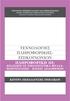 Επιστημονική Ευθύνη Κωνσταντίνος Σιασιάκος, Δρ Πληροφορικής Συγγραφή Σταύρος Κωτσάκης, Ταταράκη Αλεξάνδρα Το παρόν εκπαιδευτικό υλικό παράχθηκε στο πλαίσιο του Έργου «Κέντρα Εκπαίδευσης Ενηλίκων ΙΙ», το
Επιστημονική Ευθύνη Κωνσταντίνος Σιασιάκος, Δρ Πληροφορικής Συγγραφή Σταύρος Κωτσάκης, Ταταράκη Αλεξάνδρα Το παρόν εκπαιδευτικό υλικό παράχθηκε στο πλαίσιο του Έργου «Κέντρα Εκπαίδευσης Ενηλίκων ΙΙ», το
Πρακτικές οδηγίες για την Επεξεργασία Κειμένου
 11 Εργαλεία έκφρασης και δημιουργίας Επεξεργασία Κειμένου Α Γυμνασίου Πρακτικές οδηγίες για την Επεξεργασία Κειμένου Ένα πρόγραμμα επεξεργασίας κειμένου μας προσφέρει τη δυνατότητα να: προσθέτουμε, να
11 Εργαλεία έκφρασης και δημιουργίας Επεξεργασία Κειμένου Α Γυμνασίου Πρακτικές οδηγίες για την Επεξεργασία Κειμένου Ένα πρόγραμμα επεξεργασίας κειμένου μας προσφέρει τη δυνατότητα να: προσθέτουμε, να
Ενότητα 3.3. Αντιγραφή Μετακίνηση περιεχοµένου. Ειδικοί Στόχοι
 ΚΕΦΑΛΑΙΟ 3 : Υπολογιστικά Φύλλα Αντιγραφή Μετακίνηση περιεχοµένου κελιών Ενότητα 3.3 Αντιγραφή Μετακίνηση περιεχοµένου κελιών Ειδικοί Στόχοι Οι επιµορφούµενοι πρέπει Να µπορούν να αντιγράφουν, να αποκόπτουν
ΚΕΦΑΛΑΙΟ 3 : Υπολογιστικά Φύλλα Αντιγραφή Μετακίνηση περιεχοµένου κελιών Ενότητα 3.3 Αντιγραφή Μετακίνηση περιεχοµένου κελιών Ειδικοί Στόχοι Οι επιµορφούµενοι πρέπει Να µπορούν να αντιγράφουν, να αποκόπτουν
Επιλογή ενός στοιχείου γραφήματος από μια λίστα στοιχείων γραφήματος
 - 217 - Το στοιχείο που θέλετε να επιλέξετε επισημαίνεται ξεκάθαρα με λαβές επιλογής. Συμβουλή: Για να σας βοηθήσει να εντοπίσετε το στοιχείο γραφήματος που θέλετε να επιλέξετε, το Microsoft Office Excel
- 217 - Το στοιχείο που θέλετε να επιλέξετε επισημαίνεται ξεκάθαρα με λαβές επιλογής. Συμβουλή: Για να σας βοηθήσει να εντοπίσετε το στοιχείο γραφήματος που θέλετε να επιλέξετε, το Microsoft Office Excel
Πρακτικές συμβουλές κατά την πληκτρολόγηση ., ; :! ( ) " " Άνοιγμα και αποθήκευση εγγράφου Αρχείο, Άνοιγμα. Αρχείο / Αποθήκευση
 Επεξεργαστής κειμένου Word 2003 Πρακτικές συμβουλές κατά την πληκτρολόγηση Για να αλλάξουμε παράγραφο πατάμε Enter. Για να αφήσουμε μία κενή γραμμή, πατάμε μία φορά το Enter. Για να γράψουμε την επόμενη
Επεξεργαστής κειμένου Word 2003 Πρακτικές συμβουλές κατά την πληκτρολόγηση Για να αλλάξουμε παράγραφο πατάμε Enter. Για να αφήσουμε μία κενή γραμμή, πατάμε μία φορά το Enter. Για να γράψουμε την επόμενη
Περιεχόμενα. Κεφάλαιο 1 Γνωριμία με το Excel...9
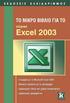 Περιεχόμενα Κεφάλαιο 1 Γνωριμία με το Excel...9 Τα στοιχεία του παραθύρου του Excel... 10 Κελιά και διευθύνσεις... 13 Σε ποιο κελί θα τοποθετηθούν τα δεδομένα;... 14 Καταχώριση δεδομένων... 15 Τι καταλαβαίνει
Περιεχόμενα Κεφάλαιο 1 Γνωριμία με το Excel...9 Τα στοιχεία του παραθύρου του Excel... 10 Κελιά και διευθύνσεις... 13 Σε ποιο κελί θα τοποθετηθούν τα δεδομένα;... 14 Καταχώριση δεδομένων... 15 Τι καταλαβαίνει
Περιεχόμενα. Εισαγωγή στο Word Βασικές μορφοποιήσεις κειμένων Κεφάλαιο 1. Κεφάλαιο 2
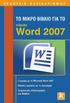 Περιεχόμενα Κεφάλαιο 1 Εισαγωγή στο Word 2007...9 Η οθόνη του Word... 9 Δημιουργία νέου εγγράφου... 15 Προσθήκη και διαγραφή κειμένου... 18 Πρώτα επιλογή, μετά εργασία... 20 Εύρεση και αντικατάσταση κειμένου...
Περιεχόμενα Κεφάλαιο 1 Εισαγωγή στο Word 2007...9 Η οθόνη του Word... 9 Δημιουργία νέου εγγράφου... 15 Προσθήκη και διαγραφή κειμένου... 18 Πρώτα επιλογή, μετά εργασία... 20 Εύρεση και αντικατάσταση κειμένου...
MICROSOFT OFFICE 2003
 MICROSOFT OFFICE 2003 MICROSOFT EXCEL 2003 Επεξεργασία δεδοµένων Εισαγωγή κενών κελιών, γραµµών ή στηλών 1. Κάντε ένα από τα εξής: Εισαγωγή νέων κενών κελιών Επιλέξτε µια περιοχή (περιοχή: ύο ή περισσότερα
MICROSOFT OFFICE 2003 MICROSOFT EXCEL 2003 Επεξεργασία δεδοµένων Εισαγωγή κενών κελιών, γραµµών ή στηλών 1. Κάντε ένα από τα εξής: Εισαγωγή νέων κενών κελιών Επιλέξτε µια περιοχή (περιοχή: ύο ή περισσότερα
Microsoft Excel Κεφάλαιο 1. Εισαγωγή. Βιβλίο εργασίας
 Περιεχόμενα Κεφάλαιο 1 Microsoft Excel 2010... 7 Κεφάλαιο 2 Η δομή ενός φύλλου εργασίας... 19 Κεφάλαιο 3 ημιουργία νέου βιβλίου εργασίας και καταχώριση δεδομένων... 24 Κεφάλαιο 4 Συμβουλές για την καταχώριση
Περιεχόμενα Κεφάλαιο 1 Microsoft Excel 2010... 7 Κεφάλαιο 2 Η δομή ενός φύλλου εργασίας... 19 Κεφάλαιο 3 ημιουργία νέου βιβλίου εργασίας και καταχώριση δεδομένων... 24 Κεφάλαιο 4 Συμβουλές για την καταχώριση
MICROSOFT OFFICE 2003 MICROSOFT WORD 2003
 MICROSOFT OFFICE 2003 MICROSOFT WORD 2003 Το Microsoft Office Word 2003 είναι το πρόγραµµα επεξεργασίας κειµένου που κάνει ευκολότερη τη δηµιουργία, την κοινή χρήση και την ανάγνωση εγγράφων. Οι λειτουργίες
MICROSOFT OFFICE 2003 MICROSOFT WORD 2003 Το Microsoft Office Word 2003 είναι το πρόγραµµα επεξεργασίας κειµένου που κάνει ευκολότερη τη δηµιουργία, την κοινή χρήση και την ανάγνωση εγγράφων. Οι λειτουργίες
ΕΡΓΑΣΤΗΡΙΟ ΠΛΗΡΟΦΟΡΙΚΗ I. 3o ΕΡΓΑΣΤΗΡΙΟ ΕΠΕΞΕΡΓΑΣΙΑ ΜΕ ΤΟ WORD
 ΠΕΡΙΕΧΟΜΕΝΟ ΜΑΘΗΜΑΤΟΣ ΕΡΓΑΣΤΗΡΙΟ ΠΛΗΡΟΦΟΡΙΚΗ I 3o ΕΡΓΑΣΤΗΡΙΟ ΕΠΕΞΕΡΓΑΣΙΑ ΜΕ ΤΟ WORD 1. Προσθήκη στηλών σε τμήμα εγγράφου 2. Εσοχή παραγράφου 3. Εισαγωγή Κεφαλίδας, Υποσέλιδου και Αριθμού Σελίδας 4. Εισαγωγή
ΠΕΡΙΕΧΟΜΕΝΟ ΜΑΘΗΜΑΤΟΣ ΕΡΓΑΣΤΗΡΙΟ ΠΛΗΡΟΦΟΡΙΚΗ I 3o ΕΡΓΑΣΤΗΡΙΟ ΕΠΕΞΕΡΓΑΣΙΑ ΜΕ ΤΟ WORD 1. Προσθήκη στηλών σε τμήμα εγγράφου 2. Εσοχή παραγράφου 3. Εισαγωγή Κεφαλίδας, Υποσέλιδου και Αριθμού Σελίδας 4. Εισαγωγή
6 Το μικρό βιβλίο για το ελληνικό Word 2010
 Περιεχόμενα Κεφάλαιο 1 Microsoft Word 2010... 7 Κεφάλαιο 2 ημιουργία νέου εγγράφου... 13 Κεφάλαιο 3 Το σύστημα Βοήθειας του Office... 26 Κεφάλαιο 4 Μετακίνηση σε έγγραφο και προβολές εγγράφου... 31 Κεφάλαιο
Περιεχόμενα Κεφάλαιο 1 Microsoft Word 2010... 7 Κεφάλαιο 2 ημιουργία νέου εγγράφου... 13 Κεφάλαιο 3 Το σύστημα Βοήθειας του Office... 26 Κεφάλαιο 4 Μετακίνηση σε έγγραφο και προβολές εγγράφου... 31 Κεφάλαιο
Γνωρίστε το Excel 2007
 Εισαγωγή τύπων Γνωρίστε το Excel 2007 Πληκτρολογήστε το σύμβολο της ισότητας (=), χρησιμοποιήστε ένα μαθηματικό τελεστή (+,-,*,/) και πατήστε το πλήκτρο ENTER. Πρόσθεση, διαίρεση, πολλαπλασιασμός και αφαίρεση
Εισαγωγή τύπων Γνωρίστε το Excel 2007 Πληκτρολογήστε το σύμβολο της ισότητας (=), χρησιμοποιήστε ένα μαθηματικό τελεστή (+,-,*,/) και πατήστε το πλήκτρο ENTER. Πρόσθεση, διαίρεση, πολλαπλασιασμός και αφαίρεση
Εισαγωγή στο πρόγραμμα Microsoft word 2003
 Εισαγωγή στο πρόγραμμα Microsoft word 2003 Έναρξη 1. Εκκίνηση του προγράμματος Για να ξεκινήσουμε το Word, πατάμε στο κουμπί Εναρξη και από το μενού που εμφανίζεται επιλέγουμε Προγράμματα και Microsoft
Εισαγωγή στο πρόγραμμα Microsoft word 2003 Έναρξη 1. Εκκίνηση του προγράμματος Για να ξεκινήσουμε το Word, πατάμε στο κουμπί Εναρξη και από το μενού που εμφανίζεται επιλέγουμε Προγράμματα και Microsoft
ΕΡΩΤΗΣΕΙΣ στην επεξεργασία κειμένου (Word)
 1. Πώς δημιουργούμε ένα νέο έγγραφο; 2. Πώς αποθηκεύουμε ένα έγγραφο στη δισκέτα μας; 3. Μπορείτε να περιγράψετε τη βασική οθόνη του Word;. 4. Τι ακριβώς κάνει το εργαλείο ζουμ; 5. Ποιους κανόνες ακολουθεί
1. Πώς δημιουργούμε ένα νέο έγγραφο; 2. Πώς αποθηκεύουμε ένα έγγραφο στη δισκέτα μας; 3. Μπορείτε να περιγράψετε τη βασική οθόνη του Word;. 4. Τι ακριβώς κάνει το εργαλείο ζουμ; 5. Ποιους κανόνες ακολουθεί
Περιεχόμενα. Κεφάλαιο 1 Γνωριμία με το Excel... 9
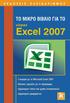 Περιεχόμενα Κεφάλαιο 1 Γνωριμία με το Excel... 9 Τα στοιχεία του παραθύρου του Excel... 10 Κελιά και διευθύνσεις... 13 Σε ποιο κελί θα τοποθετηθούν τα δεδομένα;... 14 Καταχώριση δεδομένων... 15 Τι καταλαβαίνει
Περιεχόμενα Κεφάλαιο 1 Γνωριμία με το Excel... 9 Τα στοιχεία του παραθύρου του Excel... 10 Κελιά και διευθύνσεις... 13 Σε ποιο κελί θα τοποθετηθούν τα δεδομένα;... 14 Καταχώριση δεδομένων... 15 Τι καταλαβαίνει
GreekLUG Ελεύθερο Λογισμικό & Λογισμικό Ανοικτού Κώδικα
 GreekLUG Ελεύθερο Λογισμικό & Λογισμικό Ανοικτού Κώδικα Μάθημα 6ο Σουίτα Γραφείου LibreOffice 2 Ύλη Μαθημάτων V Μαθ. 5/6 : Σουίτα Γραφείου LibreOffice LibreOffice Γενικά, Κειμενογράφος - LibreOffice Writer,
GreekLUG Ελεύθερο Λογισμικό & Λογισμικό Ανοικτού Κώδικα Μάθημα 6ο Σουίτα Γραφείου LibreOffice 2 Ύλη Μαθημάτων V Μαθ. 5/6 : Σουίτα Γραφείου LibreOffice LibreOffice Γενικά, Κειμενογράφος - LibreOffice Writer,
ΑΝΤΙΓΡΑΦΗ ΑΡΧΕΙΟΥ ΣΕ ΔΙΣΚΕΤΑ ΑΝΤΙΓΡΑΦΗ ΑΡΧΕΙΟΥ ΑΠΟ ΔΙΣΚΕΤΑ. Από τον κατάλογο που εμφανίζεται επιλέγω: Αποστολή προς Δισκέτα (3,5)
 ΑΝΤΙΓΡΑΦΗ ΑΡΧΕΙΟΥ ΣΕ ΔΙΣΚΕΤΑ ΑΝΤΙΓΡΑΦΗ ΑΡΧΕΙΟΥ ΑΠΟ ΔΙΣΚΕΤΑ Τοποθετώ μια δισκέτα στον οδηγό τη δισκέτας του υπολογιστή. Τοποθετώ τη δισκέτα που έχει το αρχείο μου στον οδηγό τη δισκέτας του υπολογιστή.
ΑΝΤΙΓΡΑΦΗ ΑΡΧΕΙΟΥ ΣΕ ΔΙΣΚΕΤΑ ΑΝΤΙΓΡΑΦΗ ΑΡΧΕΙΟΥ ΑΠΟ ΔΙΣΚΕΤΑ Τοποθετώ μια δισκέτα στον οδηγό τη δισκέτας του υπολογιστή. Τοποθετώ τη δισκέτα που έχει το αρχείο μου στον οδηγό τη δισκέτας του υπολογιστή.
Word 3: Δημιουργία πίνακα
 Word 3: Δημιουργία πίνακα Θα ολοκληρώσουμε την πρακτική μας άσκηση πάνω στο περιβάλλον του Microsoft Word 2013 πειραματιζόμενοι με την καταχώρηση ενός πίνακα στο εσωτερικό ενός εγγράφου. Πολλές φορές απαιτείται
Word 3: Δημιουργία πίνακα Θα ολοκληρώσουμε την πρακτική μας άσκηση πάνω στο περιβάλλον του Microsoft Word 2013 πειραματιζόμενοι με την καταχώρηση ενός πίνακα στο εσωτερικό ενός εγγράφου. Πολλές φορές απαιτείται
Λίγα λόγια από το συγγραφέα Κεφάλαιο 1: Microsoft Excel Κεφάλαιο 2: Η δομή ενός φύλλου εργασίας... 26
 Περιεχόμενα Λίγα λόγια από το συγγραφέα... 7 Κεφάλαιο 1: Microsoft Excel 2002... 9 Κεφάλαιο 2: Η δομή ενός φύλλου εργασίας... 26 Κεφάλαιο 3: Δημιουργία νέου βιβλίου εργασίας και καταχώριση δεδομένων...
Περιεχόμενα Λίγα λόγια από το συγγραφέα... 7 Κεφάλαιο 1: Microsoft Excel 2002... 9 Κεφάλαιο 2: Η δομή ενός φύλλου εργασίας... 26 Κεφάλαιο 3: Δημιουργία νέου βιβλίου εργασίας και καταχώριση δεδομένων...
ΕΙΣΑΓΩΓΗ ΣΤΗ ΧΡΗΣΗ Η/Υ ΤΜΗΜΑ ΑΣΟΠΟΝΙΑΣ ΚΑΙ ΙΑΧΕΙΡΙΣΗΣ ΦΥΣΙΚΟΥ ΠΕΡΙΒΑΛΛΟΝΤΟΣ Τ.Ε.Ι. ΛΑΡΙΣΑΣ ΠΑΡΑΡΤΗΜΑ ΚΑΡ ΙΤΣΑΣ ΕΡΓΑΣΤΗΡΙΟ 08 ΛΟΓΙΣΤΙΚΑ ΦΥΛΛΑ (ΜΕΡΟΣ 1)
 ΕΙΣΑΓΩΓΗ ΣΤΗ ΧΡΗΣΗ Η/Υ ΤΜΗΜΑ ΑΣΟΠΟΝΙΑΣ ΚΑΙ ΙΑΧΕΙΡΙΣΗΣ ΦΥΣΙΚΟΥ ΠΕΡΙΒΑΛΛΟΝΤΟΣ Τ.Ε.Ι. ΛΑΡΙΣΑΣ ΠΑΡΑΡΤΗΜΑ ΚΑΡ ΙΤΣΑΣ ΕΡΓΑΣΤΗΡΙΟ 08 ΛΟΓΙΣΤΙΚΑ ΦΥΛΛΑ (ΜΕΡΟΣ 1) ΑΝΤΙΚΕΙΜΕΝΑ ΕΡΓΑΣΤΗΡΙΟΥ Γραµµή τίτλου Πλαίσιο ονοµάτων
ΕΙΣΑΓΩΓΗ ΣΤΗ ΧΡΗΣΗ Η/Υ ΤΜΗΜΑ ΑΣΟΠΟΝΙΑΣ ΚΑΙ ΙΑΧΕΙΡΙΣΗΣ ΦΥΣΙΚΟΥ ΠΕΡΙΒΑΛΛΟΝΤΟΣ Τ.Ε.Ι. ΛΑΡΙΣΑΣ ΠΑΡΑΡΤΗΜΑ ΚΑΡ ΙΤΣΑΣ ΕΡΓΑΣΤΗΡΙΟ 08 ΛΟΓΙΣΤΙΚΑ ΦΥΛΛΑ (ΜΕΡΟΣ 1) ΑΝΤΙΚΕΙΜΕΝΑ ΕΡΓΑΣΤΗΡΙΟΥ Γραµµή τίτλου Πλαίσιο ονοµάτων
Λίγα λόγια από το συγγραφέα Microsoft Word Δημιουργία νέου εγγράφου Το σύστημα Βοήθειας του Word...
 ΕΝΟΤΗΤΑ 3 Περιεχόμενα Λίγα λόγια από το συγγραφέα... 7 91 Microsoft Word 2007... 9 92 Δημιουργία νέου εγγράφου... 20 93 Το σύστημα Βοήθειας του Word... 38 94 Μετακίνηση σε έγγραφο και προβολές εγγράφου...
ΕΝΟΤΗΤΑ 3 Περιεχόμενα Λίγα λόγια από το συγγραφέα... 7 91 Microsoft Word 2007... 9 92 Δημιουργία νέου εγγράφου... 20 93 Το σύστημα Βοήθειας του Word... 38 94 Μετακίνηση σε έγγραφο και προβολές εγγράφου...
Περιεχόμενα. Λίγα λόγια από το συγγραφέα... 7 1 Microsoft Word 2010... 9. 2 ημιουργία νέου εγγράφου... 17. 3 Το σύστημα Βοήθειας του Office...
 Περιεχόμενα Λίγα λόγια από το συγγραφέα... 7 1 Microsoft Word 2010... 9 2 ημιουργία νέου εγγράφου... 17 3 Το σύστημα Βοήθειας του Office... 31 4 Μετακίνηση σε έγγραφο και προβολές εγγράφου... 37 5 Επιλογή
Περιεχόμενα Λίγα λόγια από το συγγραφέα... 7 1 Microsoft Word 2010... 9 2 ημιουργία νέου εγγράφου... 17 3 Το σύστημα Βοήθειας του Office... 31 4 Μετακίνηση σε έγγραφο και προβολές εγγράφου... 37 5 Επιλογή
Shift+γράμμα. Πατάμε τον τόνο (δί[λα στο L) και μετά το φωνήεν. Πως βάζουμε διαλυτικά; Πατάμε το Shift+ τόνο και μετά το φωνήεν (ι ή υ)
 Βασικές λειτουργίες του πληκτρολογίου Αλλαγή μεταξύ Αγγλικών και Ελληνικών Όταν γράφουμε σε πεζά (μικρά) και θέλουμε να γράψουμε ένα γράμμα κεφαλαίο Όταν γράφουμε συνέχεια Κεφαλαία Για να γράψουμε ένα
Βασικές λειτουργίες του πληκτρολογίου Αλλαγή μεταξύ Αγγλικών και Ελληνικών Όταν γράφουμε σε πεζά (μικρά) και θέλουμε να γράψουμε ένα γράμμα κεφαλαίο Όταν γράφουμε συνέχεια Κεφαλαία Για να γράψουμε ένα
Kεφάλαιο 11 Λίστες και Ανάλυση Δεδομένων Kεφάλαιο 12 Εργαλεία ανάλυσης πιθανοτήτων Kεφάλαιο 13 Ανάλυση δεδομένων...
 Μέρος 2 Kεφάλαιο 11 Λίστες και Ανάλυση Δεδομένων... 211 Kεφάλαιο 12 Εργαλεία ανάλυσης πιθανοτήτων... 241 Kεφάλαιο 13 Ανάλυση δεδομένων... 257 Kεφάλαιο 14 Συναρτήσεις Μέρος Β... 285 Kεφάλαιο 15 Ευρετήριο
Μέρος 2 Kεφάλαιο 11 Λίστες και Ανάλυση Δεδομένων... 211 Kεφάλαιο 12 Εργαλεία ανάλυσης πιθανοτήτων... 241 Kεφάλαιο 13 Ανάλυση δεδομένων... 257 Kεφάλαιο 14 Συναρτήσεις Μέρος Β... 285 Kεφάλαιο 15 Ευρετήριο
ΤΕΙ Ηρακλείου. Τμήμα Λογιστικής Πληροφορική I 6 η Εργαστηριακή άσκηση (Excel)
 ΤΕΙ Ηρακλείου Τμήμα Λογιστικής Πληροφορική I 6 η Εργαστηριακή άσκηση (Excel) Ανοίγοντας το Excel (Έναρξη /Προγράμματα /Microsoft Office / Microsoft Office Excel 2003), ανοίγει μπροστά μας ένα βιβλίο εργασίας
ΤΕΙ Ηρακλείου Τμήμα Λογιστικής Πληροφορική I 6 η Εργαστηριακή άσκηση (Excel) Ανοίγοντας το Excel (Έναρξη /Προγράμματα /Microsoft Office / Microsoft Office Excel 2003), ανοίγει μπροστά μας ένα βιβλίο εργασίας
Microsoft PowerPoint 2007
 Information Technology Services and Solutions Σύμβουλοι Μηχανογράφησης και Εκπαίδευσης Στεφ. Σκουλούδη 27, Καλλίπολη, Πειραιάς 210 45 38 177 http://www.itss.gr/ Microsoft PowerPoint 2007 Κωνσταντίνος Κωβαίος
Information Technology Services and Solutions Σύμβουλοι Μηχανογράφησης και Εκπαίδευσης Στεφ. Σκουλούδη 27, Καλλίπολη, Πειραιάς 210 45 38 177 http://www.itss.gr/ Microsoft PowerPoint 2007 Κωνσταντίνος Κωβαίος
Περιεχόµενα. Λίγα λόγια από τους συγγραφείς...9. Για τον εκπαιδευτή και το γονέα Αριθµοί και Υπολογισµοί (Numbers and Calculations)
 Περιεχόµενα Λίγα λόγια από τους συγγραφείς...9 Για τον εκπαιδευτή και το γονέα... 11 Αριθµοί και Υπολογισµοί (Numbers and Calculations) ΚΕΦΑΛΑΙΟ 1 Γνωρίζω το Microsoft Excel...15 ΚΕΦΑΛΑΙΟ 2 Εισάγω και
Περιεχόµενα Λίγα λόγια από τους συγγραφείς...9 Για τον εκπαιδευτή και το γονέα... 11 Αριθµοί και Υπολογισµοί (Numbers and Calculations) ΚΕΦΑΛΑΙΟ 1 Γνωρίζω το Microsoft Excel...15 ΚΕΦΑΛΑΙΟ 2 Εισάγω και
Περιεχόμενα. Κεφάλαιο 1 Εισαγωγή στο PowerPoint...9. Κεφάλαιο 2 Εργασία με κείμενο... 39
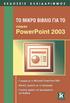 Περιεχόμενα Κεφάλαιο 1 Εισαγωγή στο PowerPoint...9 Βασικές έννοιες... 10 Το παράθυρο του PowerPoint... 13 Δημιουργία νέας παρουσίασης... 15 Βασικές εργασίες με διαφάνειες... 22 Προβολές παρουσίασης...
Περιεχόμενα Κεφάλαιο 1 Εισαγωγή στο PowerPoint...9 Βασικές έννοιες... 10 Το παράθυρο του PowerPoint... 13 Δημιουργία νέας παρουσίασης... 15 Βασικές εργασίες με διαφάνειες... 22 Προβολές παρουσίασης...
Κεφάλαιο 1 Χρήση προτύπου 2. Κεφάλαιο 2 Τροποποίηση μιας παρουσίασης 9. Κεφάλαιο 4 Προσθήκη αντικειμένων 26. Κεφάλαιο 5 Ειδικά εφέ 35
 Περιεχόμενα Κεφάλαιο 1 Χρήση προτύπου 2 Κεφάλαιο 2 Τροποποίηση μιας παρουσίασης 9 Κεφάλαιο 3 Εφαρμογή σχεδίων 19 Κεφάλαιο 4 Προσθήκη αντικειμένων 26 Κεφάλαιο 5 Ειδικά εφέ 35 Κεφάλαιο 6 Κουμπιά ενεργειών
Περιεχόμενα Κεφάλαιο 1 Χρήση προτύπου 2 Κεφάλαιο 2 Τροποποίηση μιας παρουσίασης 9 Κεφάλαιο 3 Εφαρμογή σχεδίων 19 Κεφάλαιο 4 Προσθήκη αντικειμένων 26 Κεφάλαιο 5 Ειδικά εφέ 35 Κεφάλαιο 6 Κουμπιά ενεργειών
Δημιουργία παρουσιάσεων με το PowerPoint
 Δημιουργία παρουσιάσεων με το PowerPoint Οι νέες Τεχνολογίες αλλάζουν ριζικά το τοπίο της εκπαίδευσης. Αλλάζουν τον τρόπο διδασκαλίας και μάθησης, τον τρόπο μελέτης αλλά και τον τρόπο έρευνας και αξιολόγησης,
Δημιουργία παρουσιάσεων με το PowerPoint Οι νέες Τεχνολογίες αλλάζουν ριζικά το τοπίο της εκπαίδευσης. Αλλάζουν τον τρόπο διδασκαλίας και μάθησης, τον τρόπο μελέτης αλλά και τον τρόπο έρευνας και αξιολόγησης,
Θέματα 1,2 ης εβδομάδας
 ΠΛΗΡΟΦΟΡΙΚΗ Ι Θέματα 1,2 ης εβδομάδας Περιβάλλον εργασίας Word, Μορφοποίηση Γραμματοσειράς, Μορφοποίηση Παραγράφου Εξάσκηση σε βασικά κείμενα Τι είναι το MS-WORD Είναι ένα πρόγραμμα επεξεργασίας κειμένου,
ΠΛΗΡΟΦΟΡΙΚΗ Ι Θέματα 1,2 ης εβδομάδας Περιβάλλον εργασίας Word, Μορφοποίηση Γραμματοσειράς, Μορφοποίηση Παραγράφου Εξάσκηση σε βασικά κείμενα Τι είναι το MS-WORD Είναι ένα πρόγραμμα επεξεργασίας κειμένου,
Word. Το Πρόγραμμα Επεξεργασίας Κειμένου. 1. Εισαγωγή. 2. Εκκίνηση του Word για Windows.
 Το Πρόγραμμα Επεξεργασίας Κειμένου Word 1. Εισαγωγή Η επεξεργασία γενικά είναι ο χειρισμός των δεδομένων μέσα σε ένα σύστημα Η/Υ. Αποτελεί το ζωτικό βήμα ανάμεσα στην λήψη των δεδομένων (είσοδος) και στην
Το Πρόγραμμα Επεξεργασίας Κειμένου Word 1. Εισαγωγή Η επεξεργασία γενικά είναι ο χειρισμός των δεδομένων μέσα σε ένα σύστημα Η/Υ. Αποτελεί το ζωτικό βήμα ανάμεσα στην λήψη των δεδομένων (είσοδος) και στην
ΕΙΣΑΓΩΓΗ ΣΤΗΝ ΠΛΗΡΟΦΟΡΙΚΗ ΕΡΓΑΣΤΗΡΙΟ
 TEXNOΛΟΓΙΚΟ EΚΠΑΙΔΕΥΤΙΚΟ ΙΔΡΥΜΑ ΣΕΡΡΩΝ ΣΧΟΛΗ ΤΕΧΝΟΛΟΓΙΚΩΝ ΕΦΑΡΜΟΓΩΝ ΤΜΗΜΑ ΠΛΗΡΟΦΟΡΙΚΗΣ & ΕΠΙΚΟΙΝΩΝΙΩΝ ΕΙΣΑΓΩΓΗ ΣΤΗΝ ΠΛΗΡΟΦΟΡΙΚΗ ΕΡΓΑΣΤΗΡΙΟ Σημειώσεις Εργαστηρίου για το Δρ. Ευάγγελος Φιλιππίδης ΣΕΡΡΕΣ,
TEXNOΛΟΓΙΚΟ EΚΠΑΙΔΕΥΤΙΚΟ ΙΔΡΥΜΑ ΣΕΡΡΩΝ ΣΧΟΛΗ ΤΕΧΝΟΛΟΓΙΚΩΝ ΕΦΑΡΜΟΓΩΝ ΤΜΗΜΑ ΠΛΗΡΟΦΟΡΙΚΗΣ & ΕΠΙΚΟΙΝΩΝΙΩΝ ΕΙΣΑΓΩΓΗ ΣΤΗΝ ΠΛΗΡΟΦΟΡΙΚΗ ΕΡΓΑΣΤΗΡΙΟ Σημειώσεις Εργαστηρίου για το Δρ. Ευάγγελος Φιλιππίδης ΣΕΡΡΕΣ,
ιαµόρφωση σελίδας Προεπισκόπηση Εκτύπωση
 ιαµόρφωση σελίδας Προεπισκόπηση Εκτύπωση Η µορφοποίηση των σελίδων ενός εγγράφου Πριν ξεκινήσετε να δηµιουργείτε ένα έγγραφο, είναι χρήσιµο να έχετε σχεδιάσει ή να έχετε κατά νου πώς περίπου θέλετε να
ιαµόρφωση σελίδας Προεπισκόπηση Εκτύπωση Η µορφοποίηση των σελίδων ενός εγγράφου Πριν ξεκινήσετε να δηµιουργείτε ένα έγγραφο, είναι χρήσιµο να έχετε σχεδιάσει ή να έχετε κατά νου πώς περίπου θέλετε να
MICROSOFT OFFICE 2003 MICROSOFT WORD 2003
 MICROSOFT OFFICE 2003 MICROSOFT WORD 2003 Εµφάνιση των γραµµών εργαλείων "Βασική" και "Μορφοποίηση" σε δύο γραµµές Από προεπιλογή, οι γραµµές εργαλείων Βασική και Μορφοποίηση εµφανίζονται µε αγκύρωση (σταθεροποίηση:
MICROSOFT OFFICE 2003 MICROSOFT WORD 2003 Εµφάνιση των γραµµών εργαλείων "Βασική" και "Μορφοποίηση" σε δύο γραµµές Από προεπιλογή, οι γραµµές εργαλείων Βασική και Μορφοποίηση εµφανίζονται µε αγκύρωση (σταθεροποίηση:
Χρήση του πληκτρολογίου
 Χρήση του πληκτρολογίου Τρόπος οργάνωσης των πλήκτρων... 2 Πληκτρολόγηση κειμένου... 3 Χρήση συντομεύσεων πληκτρολογίου... 3 Χρήση των πλήκτρων περιήγησης... 5 Χρήση του αριθμητικού πληκτρολογίου... 5
Χρήση του πληκτρολογίου Τρόπος οργάνωσης των πλήκτρων... 2 Πληκτρολόγηση κειμένου... 3 Χρήση συντομεύσεων πληκτρολογίου... 3 Χρήση των πλήκτρων περιήγησης... 5 Χρήση του αριθμητικού πληκτρολογίου... 5
Δώστε χρώμα και σύσταση στις διαφάνειες
 Δώστε χρώμα και σύσταση στις διαφάνειες Άσκηση 1: Επιλέξτε ένα πρότυπο σχεδίασης Τώρα μπορείτε να προσθέσετε χρώματα. Ακολουθώντας αυτά τα βήματα, ανοίξτε το παράθυρο εργασιών Σχεδίαση διαφάνειας και επιλέξτε
Δώστε χρώμα και σύσταση στις διαφάνειες Άσκηση 1: Επιλέξτε ένα πρότυπο σχεδίασης Τώρα μπορείτε να προσθέσετε χρώματα. Ακολουθώντας αυτά τα βήματα, ανοίξτε το παράθυρο εργασιών Σχεδίαση διαφάνειας και επιλέξτε
Ενότητα. Υπολογιστικά φύλλα. εκδόσεις ΚΛΕΙΔΑΡΙΘΜΟΣ
 Ενότητα Υπολογιστικά φύλλα Κεφάλαιο 51. Microsoft Excel 2007 Απαντήσεις ερωτήσεων και ασκήσεων επανάληψης 1. Για να ξεκινήσουμε την εφαρμογή Microsoft Excel μπορούμε να πατήσουμε στο κουμπί Έναρξη, μετά
Ενότητα Υπολογιστικά φύλλα Κεφάλαιο 51. Microsoft Excel 2007 Απαντήσεις ερωτήσεων και ασκήσεων επανάληψης 1. Για να ξεκινήσουμε την εφαρμογή Microsoft Excel μπορούμε να πατήσουμε στο κουμπί Έναρξη, μετά
Κάθε ένα κελί θα πρέπει να περιέχει ένα μόνο στοιχείο δεδομένων, για παράδειγμα το όνομα σε ένα κελί, το επίθετο σε άλλο κελί.
 ΜΑΘΗΜΑ 2 ΣΤΟΧΟΙ: 1. Εισαγωγή Δεδομένων Σε Κελιά 2. Αλλαγή Προβολής Φύλλου Εργασίας 3. Επιλογή Κελιών 4. Επιλογή Όλου Του Φύλλου Εργασίας 5. Μετακίνηση Στο Φύλλο Εργασίας 6. Επεξεργασία Δεδομένων Σε Ένα
ΜΑΘΗΜΑ 2 ΣΤΟΧΟΙ: 1. Εισαγωγή Δεδομένων Σε Κελιά 2. Αλλαγή Προβολής Φύλλου Εργασίας 3. Επιλογή Κελιών 4. Επιλογή Όλου Του Φύλλου Εργασίας 5. Μετακίνηση Στο Φύλλο Εργασίας 6. Επεξεργασία Δεδομένων Σε Ένα
Λίγα λόγια από το συγγραφέα Κεφάλαιο 1: Βάσεις δεδομένων και Microsoft Access Κεφάλαιο 2: Microsoft Access
 Περιεχόμενα Λίγα λόγια από το συγγραφέα... 7 Κεφάλαιο 1: Βάσεις δεδομένων και Microsoft Access... 9 Κεφάλαιο 2: Microsoft Access 2002... 20 Κεφάλαιο 3: Το σύστημα Βοήθειας του Microsoft Office ΧΡ... 36
Περιεχόμενα Λίγα λόγια από το συγγραφέα... 7 Κεφάλαιο 1: Βάσεις δεδομένων και Microsoft Access... 9 Κεφάλαιο 2: Microsoft Access 2002... 20 Κεφάλαιο 3: Το σύστημα Βοήθειας του Microsoft Office ΧΡ... 36
Εισαγωγή στο Word 2007 Ν. Παπαδόπουλος
 Εισαγωγή στο Word 2007 Ν. Παπαδόπουλος Πληκτρολογώ το διπλανό κείµενο. Επειδή το κείµενο αποτελείται από δύο παραγράφους πατάω το Enter µόνο στο τέλος της κάθε παραγράφου και όχι σε κάθε γραµµή 1. δηµιουργία
Εισαγωγή στο Word 2007 Ν. Παπαδόπουλος Πληκτρολογώ το διπλανό κείµενο. Επειδή το κείµενο αποτελείται από δύο παραγράφους πατάω το Enter µόνο στο τέλος της κάθε παραγράφου και όχι σε κάθε γραµµή 1. δηµιουργία
ΕΙΔΙΚΟΤΗΤΑ: ΤΕΧΝΙΚΟΣ ΕΦΑΡΜΟΓΩΝ ΠΛΗΡΟΦΟΡΙΚΗΣ ΜΑΘΗΜΑ: ΕΙΣΑΓΩΓΗ ΣΤΗΝ ΠΛΗΡΟΦΟΡΙΚΗ
 ΕΙΔΙΚΟΤΗΤΑ: ΤΕΧΝΙΚΟΣ ΕΦΑΡΜΟΓΩΝ ΠΛΗΡΟΦΟΡΙΚΗΣ ΜΑΘΗΜΑ: ΕΙΣΑΓΩΓΗ ΣΤΗΝ ΠΛΗΡΟΦΟΡΙΚΗ (Σημειώσεις Excel) ΕΚΠΑΙΔΕΥΤΕΣ: ΒΑΡΕΛΑΣ ΙΩΑΝΝΗΣ, ΠΟΖΟΥΚΙΔΗΣ ΚΩΝΣΤΑΝΤΙΝΟΣ MICROSOFT EXCEL (ΕΚΠΑΙΔΕΥΤΙΚΕΣ ΣΗΜΕΙΩΣΕΙΣ) ΠΕΡΙΕΧΟΜΕΝΑ
ΕΙΔΙΚΟΤΗΤΑ: ΤΕΧΝΙΚΟΣ ΕΦΑΡΜΟΓΩΝ ΠΛΗΡΟΦΟΡΙΚΗΣ ΜΑΘΗΜΑ: ΕΙΣΑΓΩΓΗ ΣΤΗΝ ΠΛΗΡΟΦΟΡΙΚΗ (Σημειώσεις Excel) ΕΚΠΑΙΔΕΥΤΕΣ: ΒΑΡΕΛΑΣ ΙΩΑΝΝΗΣ, ΠΟΖΟΥΚΙΔΗΣ ΚΩΝΣΤΑΝΤΙΝΟΣ MICROSOFT EXCEL (ΕΚΠΑΙΔΕΥΤΙΚΕΣ ΣΗΜΕΙΩΣΕΙΣ) ΠΕΡΙΕΧΟΜΕΝΑ
Οδηγός γρήγορης εκκίνησης
 Οδηγός γρήγορης εκκίνησης Το Microsoft Word 2013 έχει διαφορετική εμφάνιση από προηγούμενες εκδόσεις. Γι αυτό το λόγο, δημιουργήσαμε αυτόν τον οδηγό για να ελαχιστοποιήσουμε την καμπύλη εκμάθησης. Γραμμή
Οδηγός γρήγορης εκκίνησης Το Microsoft Word 2013 έχει διαφορετική εμφάνιση από προηγούμενες εκδόσεις. Γι αυτό το λόγο, δημιουργήσαμε αυτόν τον οδηγό για να ελαχιστοποιήσουμε την καμπύλη εκμάθησης. Γραμμή
Σ η μ ε ι ώ σ ε ι ς γ ι α τ ο υ π ο λ ο γ ι σ τ ι κ ό φ ύ λ λ ο
 Σ η μ ε ι ώ σ ε ι ς γ ι α τ ο υ π ο λ ο γ ι σ τ ι κ ό φ ύ λ λ ο Το λογισμικό αυτό μας διευκολύνει να κατηγοριοποιήσουμε τα δεδομένα μας, να τα ταξινομήσουμε με όποιον τρόπο θέλουμε και να κάνουμε σύνθετους
Σ η μ ε ι ώ σ ε ι ς γ ι α τ ο υ π ο λ ο γ ι σ τ ι κ ό φ ύ λ λ ο Το λογισμικό αυτό μας διευκολύνει να κατηγοριοποιήσουμε τα δεδομένα μας, να τα ταξινομήσουμε με όποιον τρόπο θέλουμε και να κάνουμε σύνθετους
Επιμέλεια: Κωλέτσου Ευτυχία email: efi.unipi@gmail.com Web: http://www.ekoletsou.gr
 MS-WORD Επιμέλεια: Κωλέτσου Ευτυχία email: efi.unipi@gmail.com Web: http://www.ekoletsou.gr Ξεκινώντας με το WORD Επιμέλεια: ΚΩΛΕΤΣΟΥ ΕΥΤΥΧΙΑ A ναμφισβήτητα, τα πιο συχνά χρησιμοποιούμενα προγράμματα στους
MS-WORD Επιμέλεια: Κωλέτσου Ευτυχία email: efi.unipi@gmail.com Web: http://www.ekoletsou.gr Ξεκινώντας με το WORD Επιμέλεια: ΚΩΛΕΤΣΟΥ ΕΥΤΥΧΙΑ A ναμφισβήτητα, τα πιο συχνά χρησιμοποιούμενα προγράμματα στους
Ενότητα 3.6. ιαµόρφωση φύλλου εργασίας. Προεπισκόπηση Εκτύπωση. Ειδικοί Στόχοι
 ΚΕΦΑΛΑΙΟ 3 : Υπολογιστικά Φύλλα ιαµόρφωση Φ.Ε. Προεπισκόπηση - Εκτύπωση Ενότητα 3.6 ιαµόρφωση φύλλου εργασίας. Προεπισκόπηση Εκτύπωση Ειδικοί Στόχοι Οι επιµορφούµενοι πρέπει: Να µπορούν να εισάγουν αρίθµηση
ΚΕΦΑΛΑΙΟ 3 : Υπολογιστικά Φύλλα ιαµόρφωση Φ.Ε. Προεπισκόπηση - Εκτύπωση Ενότητα 3.6 ιαµόρφωση φύλλου εργασίας. Προεπισκόπηση Εκτύπωση Ειδικοί Στόχοι Οι επιµορφούµενοι πρέπει: Να µπορούν να εισάγουν αρίθµηση
Δημιουργία ενός κενού πίνακα
 3.4.1.1 Δημιουργία ενός κενού πίνακα Ένας πίνακας αποτελείται από έναν αριθμό γραμμών και στηλών που δημιουργούν ένα πλέγμα. Σε αυτό το πλέγμα είναι πιθανή η ύπαρξη ή μη περιθωρίων. Κάθε κελί του πίνακα
3.4.1.1 Δημιουργία ενός κενού πίνακα Ένας πίνακας αποτελείται από έναν αριθμό γραμμών και στηλών που δημιουργούν ένα πλέγμα. Σε αυτό το πλέγμα είναι πιθανή η ύπαρξη ή μη περιθωρίων. Κάθε κελί του πίνακα
Ελέγξτε την ταινία σας
 Ελέγξτε την ταινία σας Σε αυτές τις ασκήσεις, θα κάνετε εισαγωγή μιας ταινίας και θα χρησιμοποιήσετε τις επιλογές που παρουσιάστηκαν στο μάθημα. Άσκηση 1: Εισαγωγή αρχείου ταινίας 1. Κάντε κλικ στη μικρογραφία
Ελέγξτε την ταινία σας Σε αυτές τις ασκήσεις, θα κάνετε εισαγωγή μιας ταινίας και θα χρησιμοποιήσετε τις επιλογές που παρουσιάστηκαν στο μάθημα. Άσκηση 1: Εισαγωγή αρχείου ταινίας 1. Κάντε κλικ στη μικρογραφία
ΕΙΣΑΓΩΓΗ ΣΤΟ MICROSOFT POWERPOINT
 ΕΙΣΑΓΩΓΗ ΣΤΟ MICROSOFT POWERPOINT 1 Εισαγωγή Το PowerPoint είναι µια ισχυρή εφαρµογή για τη δηµιουργία παρουσιάσεων και µπορεί να χρησιµεύσει στη δηµιουργία διαφανειών, καθώς και συνοδευτικών σηµειώσεων
ΕΙΣΑΓΩΓΗ ΣΤΟ MICROSOFT POWERPOINT 1 Εισαγωγή Το PowerPoint είναι µια ισχυρή εφαρµογή για τη δηµιουργία παρουσιάσεων και µπορεί να χρησιµεύσει στη δηµιουργία διαφανειών, καθώς και συνοδευτικών σηµειώσεων
Περιεχόμενα. Λίγα λόγια από τον συγγραφέα Microsoft Excel Η δομή ενός φύλλου εργασίας... 21
 ENOTHTA 4 Περιεχόμενα Λίγα λόγια από τον συγγραφέα... 7 1 Microsoft Excel 2010... 9 2 Η δομή ενός φύλλου εργασίας... 21 3 ημιουργία νέου βιβλίου εργασίας και καταχώριση δεδομένων... 27 4 Συμβουλές για
ENOTHTA 4 Περιεχόμενα Λίγα λόγια από τον συγγραφέα... 7 1 Microsoft Excel 2010... 9 2 Η δομή ενός φύλλου εργασίας... 21 3 ημιουργία νέου βιβλίου εργασίας και καταχώριση δεδομένων... 27 4 Συμβουλές για
να ακολουθήσουμε Έναρξη Όλα τα Προγράμματα και να ενεργοποιήσουμε την επιλογή Microsoft Word.
 ΕΠΕΞΕΡΓΑΣΙΑ ΚΕΙΜΕΝΟΥ ΜΕ ΤΟ WORD Περιεχόμενα Εκκίνηση του Microsoft Word... 3 Το παράθυρο του Word... 3 Η Κορδέλα με τις καρτέλες... 4 Κεντρική... 4 Εισαγωγή... 4 Διάταξη Σελίδας... 5 Αναφορές... 5 Στοιχεία
ΕΠΕΞΕΡΓΑΣΙΑ ΚΕΙΜΕΝΟΥ ΜΕ ΤΟ WORD Περιεχόμενα Εκκίνηση του Microsoft Word... 3 Το παράθυρο του Word... 3 Η Κορδέλα με τις καρτέλες... 4 Κεντρική... 4 Εισαγωγή... 4 Διάταξη Σελίδας... 5 Αναφορές... 5 Στοιχεία
Λίγα λόγια από το συγγραφέα Microsoft Excel Η δομή ενός φύλλου εργασίας... 21
 Περιεχόμενα Λίγα λόγια από το συγγραφέα... 7 91 Microsoft Excel 2007... 9 92 Η δομή ενός φύλλου εργασίας... 21 93 Δημιουργία νέου βιβλίου εργασίας και καταχώριση δεδομένων... 32 94 Συμβουλές για την καταχώριση
Περιεχόμενα Λίγα λόγια από το συγγραφέα... 7 91 Microsoft Excel 2007... 9 92 Η δομή ενός φύλλου εργασίας... 21 93 Δημιουργία νέου βιβλίου εργασίας και καταχώριση δεδομένων... 32 94 Συμβουλές για την καταχώριση
Οι εφαρμογές Υπολογιστικών Φύλλων είναι προγράμματα που μας παρέχουν πολλές δυνατότητες όπως:
 Εισαγωγή στα Υπολογιστικά Φύλλα Οι εφαρμογές Υπολογιστικών Φύλλων είναι προγράμματα που μας παρέχουν πολλές δυνατότητες όπως: Να καταχωρούμε δεδομένα σε γραμμές και στήλες. Τα δεδομένα μπορεί να είναι
Εισαγωγή στα Υπολογιστικά Φύλλα Οι εφαρμογές Υπολογιστικών Φύλλων είναι προγράμματα που μας παρέχουν πολλές δυνατότητες όπως: Να καταχωρούμε δεδομένα σε γραμμές και στήλες. Τα δεδομένα μπορεί να είναι
ΤΕΙ Ηρακλείου. Τμήμα Διοίκησης επιχειρήσεων Πληροφορική I
 ΤΕΙ Ηρακλείου Τμήμα Διοίκησης επιχειρήσεων Πληροφορική I Ανοίγοντας το Excel (Έναρξη /Προγράμματα /Microsoft Office / Microsoft Office Excel 2007), ανοίγει μπροστά μας ένα βιβλίο εργασίας (Βιβλίο1) με
ΤΕΙ Ηρακλείου Τμήμα Διοίκησης επιχειρήσεων Πληροφορική I Ανοίγοντας το Excel (Έναρξη /Προγράμματα /Microsoft Office / Microsoft Office Excel 2007), ανοίγει μπροστά μας ένα βιβλίο εργασίας (Βιβλίο1) με
Περιεχόμενα. Περιβάλλον ηλεκτρονικού υπολογιστή...9 Επιφάνεια εργασίας...12 Διαχείριση αρχείων...15 Ιοί Η/Υ...21 Διαχείριση εκτυπώσεων...
 Περιεχόμενα Περιβάλλον ηλεκτρονικού υπολογιστή...9 Επιφάνεια εργασίας...12 Διαχείριση αρχείων...15 Ιοί Η/Υ...21 Διαχείριση εκτυπώσεων...22 Περιβάλλον ηλεκτρονικού υπολογιστή...23 Επιφάνεια εργασίας...26
Περιεχόμενα Περιβάλλον ηλεκτρονικού υπολογιστή...9 Επιφάνεια εργασίας...12 Διαχείριση αρχείων...15 Ιοί Η/Υ...21 Διαχείριση εκτυπώσεων...22 Περιβάλλον ηλεκτρονικού υπολογιστή...23 Επιφάνεια εργασίας...26
Τεχνολογικό Εκπαιδευτικό Ίδρυµα Καβάλας. Υπολογιστικά Φύλλα
 Τεχνολογικό Εκπαιδευτικό Ίδρυµα Καβάλας Υπολογιστικά Φύλλα Τίτλος πράξης: Κατηγορία Πράξης: Ενέργεια: Μέτρο: Επιστ. Υπεύθυνος: "Επιµόρφωση Πιστοποίηση Γυναικών Αρχικής Επαγγελµατικής Εκπαίδευσης & Κατάρτισης
Τεχνολογικό Εκπαιδευτικό Ίδρυµα Καβάλας Υπολογιστικά Φύλλα Τίτλος πράξης: Κατηγορία Πράξης: Ενέργεια: Μέτρο: Επιστ. Υπεύθυνος: "Επιµόρφωση Πιστοποίηση Γυναικών Αρχικής Επαγγελµατικής Εκπαίδευσης & Κατάρτισης
Βασικές Λειτουργίες του Word
 Βασικές Λειτουργίες του Word 2 ΚΥΡΙΑ ΣΗΜΕΙΑ ΤΟΥ ΚΕΦΑΛΑΙΟΥ Πληκτρολόγηση κειμένου Αποθήκευση, κλείσιμο, άνοιγμα εγγράφου Μη αυτόματη αλλαγή γραμμών/σελίδων Περιήγηση σε ένα έγγραφο Δημιουργία νέου εγγράφου
Βασικές Λειτουργίες του Word 2 ΚΥΡΙΑ ΣΗΜΕΙΑ ΤΟΥ ΚΕΦΑΛΑΙΟΥ Πληκτρολόγηση κειμένου Αποθήκευση, κλείσιμο, άνοιγμα εγγράφου Μη αυτόματη αλλαγή γραμμών/σελίδων Περιήγηση σε ένα έγγραφο Δημιουργία νέου εγγράφου
Microsoft Word. 1) Έναρξη
 Microsoft Word 1) Έναρξη 1.1) Εκκίνηση Για να ξεκινήσουμε το Word, πατάμε στο κουμπί Εναρξη και από το μενού που εμφανίζεται επιλέγουμε Προγράμματα και Microsoft Word. Η εφαρμογή Word ξεκινά και εμφανίζεται
Microsoft Word 1) Έναρξη 1.1) Εκκίνηση Για να ξεκινήσουμε το Word, πατάμε στο κουμπί Εναρξη και από το μενού που εμφανίζεται επιλέγουμε Προγράμματα και Microsoft Word. Η εφαρμογή Word ξεκινά και εμφανίζεται
Γνωρίστε το χώρο εργασίας του PowerPoint
 Γνωρίστε το χώρο εργασίας του PowerPoint Για να εκκινήσουμε το Office PowerPoint 2007 ακολουθούμε τα εξής βήματα: Έναρξη à Όλα τα προγράμματα PowerPoint 2007. à Microsoft Office à Microsoft Office Όταν
Γνωρίστε το χώρο εργασίας του PowerPoint Για να εκκινήσουμε το Office PowerPoint 2007 ακολουθούμε τα εξής βήματα: Έναρξη à Όλα τα προγράμματα PowerPoint 2007. à Microsoft Office à Microsoft Office Όταν
1. Βασικές Λειτουργίες των Windows
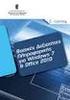 1. Βασικές Λειτουργίες των Windows Α - Εκκίνηση του Υπολογιστή και των Windows XP Για να εκκινήσουμε τον υπολογιστή μας πατάμε το κουμπί ανοίγματος της μονάδας συστήματος και το αντίστοιχο κουμπί της οθόνης.
1. Βασικές Λειτουργίες των Windows Α - Εκκίνηση του Υπολογιστή και των Windows XP Για να εκκινήσουμε τον υπολογιστή μας πατάμε το κουμπί ανοίγματος της μονάδας συστήματος και το αντίστοιχο κουμπί της οθόνης.
Μάθημα 6ο. Υπολογιστικό Φύλλο
 Μάθημα 6ο Υπολογιστικό Φύλλο Σελίδα 81 από 105 6.1 Εισαγωγή Ένα υπολογιστικό φύλλο, είναι μια πολύ χρήσιμη εφαρμογή, χωρισμένη σε γραμμές και στήλες για την ευκολότερη καταγραφή διάφορων δεδομένων. Με
Μάθημα 6ο Υπολογιστικό Φύλλο Σελίδα 81 από 105 6.1 Εισαγωγή Ένα υπολογιστικό φύλλο, είναι μια πολύ χρήσιμη εφαρμογή, χωρισμένη σε γραμμές και στήλες για την ευκολότερη καταγραφή διάφορων δεδομένων. Με
ΓΡΗΓΟΡΗ ΜΑΝΑΡΙΩΤΗ Ερωτήσεις Εµπέδωσης Αξιολόγησης για το EXCEL
 Ερωτήσεις Εµπέδωσης Αξιολόγησης για το EXCEL A. Περιβάλλον εργασίας ενός υπολογιστικού φύλλου. ιαµόρφωση φύλλου εργασίας. Προεπισκόπηση Εκτύπωση 1. Χαρακτηρίστε σαν Σωστό Λάθος τις παρακάτω προτάσεις:
Ερωτήσεις Εµπέδωσης Αξιολόγησης για το EXCEL A. Περιβάλλον εργασίας ενός υπολογιστικού φύλλου. ιαµόρφωση φύλλου εργασίας. Προεπισκόπηση Εκτύπωση 1. Χαρακτηρίστε σαν Σωστό Λάθος τις παρακάτω προτάσεις:
Ενότητα. Παρουσιάσεις. εκδόσεις ΚΛΕΙΔΑΡΙΘΜΟΣ
 Ενότητα Παρουσιάσεις Κεφάλαιο 82. PowerPoint 2007 Απαντήσεις ερωτήσεων και ασκήσεων επανάληψης 1. Η εφαρμογή Microsoft PowerPoint είναι ειδικά κατασκευασμένη για την αποτελεσματική παρουσίαση δεδομένων
Ενότητα Παρουσιάσεις Κεφάλαιο 82. PowerPoint 2007 Απαντήσεις ερωτήσεων και ασκήσεων επανάληψης 1. Η εφαρμογή Microsoft PowerPoint είναι ειδικά κατασκευασμένη για την αποτελεσματική παρουσίαση δεδομένων
Ενότητα 3.2. Μορφοποίηση περιεχοµένου και εµφάνισης κελιών, γραµµών, στηλών. Ειδικοί Στόχοι
 ΚΕΦΑΛΑΙΟ 3 : Υπολογιστικά Φύλλα Μορφοποίηση περιεχοµένου και εµφάνισης κελιών, γραµµών, στηλών Ενότητα 3.2 Μορφοποίηση περιεχοµένου και εµφάνισης κελιών, γραµµών, στηλών Ειδικοί Στόχοι Οι επιµορφούµενοι
ΚΕΦΑΛΑΙΟ 3 : Υπολογιστικά Φύλλα Μορφοποίηση περιεχοµένου και εµφάνισης κελιών, γραµµών, στηλών Ενότητα 3.2 Μορφοποίηση περιεχοµένου και εµφάνισης κελιών, γραµµών, στηλών Ειδικοί Στόχοι Οι επιµορφούµενοι
Αναπαραγωγή με αρχεία ήχου
 Αναπαραγωγή με αρχεία ήχου Ανοίγει η παρουσίαση και εμφανίζεται η διαφάνεια τίτλου, "Πειράματα με αρχεία ήχου". Άσκηση 1: Εισαγωγή ήχου για συνεχή αναπαραγωγή Βήμα 1: Εισαγωγή ήχου Στη διαφάνεια 1, με
Αναπαραγωγή με αρχεία ήχου Ανοίγει η παρουσίαση και εμφανίζεται η διαφάνεια τίτλου, "Πειράματα με αρχεία ήχου". Άσκηση 1: Εισαγωγή ήχου για συνεχή αναπαραγωγή Βήμα 1: Εισαγωγή ήχου Στη διαφάνεια 1, με
Microsoft Office Excel 2007
 Σημειώσεις για την εφαρμογή Microsoft Office Excel 2007 Μαυρίδης Ανέστης Δρ Ηλεκτρολόγος Μηχανικός & Μηχανικός Η/Υ Ξάνθη, Σεπτέμβριος 2014 ΠΛΗΡΟΦΟΡΙΚΗ Σημειώσεις για το σχολικό έτος 2014-2015 Microsoft
Σημειώσεις για την εφαρμογή Microsoft Office Excel 2007 Μαυρίδης Ανέστης Δρ Ηλεκτρολόγος Μηχανικός & Μηχανικός Η/Υ Ξάνθη, Σεπτέμβριος 2014 ΠΛΗΡΟΦΟΡΙΚΗ Σημειώσεις για το σχολικό έτος 2014-2015 Microsoft
ΥΠΗΡΕΣΙΕΣ ΔΙΑΔΙΚΤΟΥ Explorer & Outlook 2013
 ΥΠΗΡΕΣΙΕΣ ΔΙΑΔΙΚΤΟΥ Explorer & Outlook 2013 1. Δίκτυα Υπολογιστών και Διαδίκτυο... 3 1.1. Όροι Και Έννοιες... 3 1.2. Ασφάλεια Στο Διαδίκτυο... 5 2. Περιήγηση στον Παγκόσμιο Ιστό 7 Το Περιβάλλον Ενός Φυλλομετρητή...
ΥΠΗΡΕΣΙΕΣ ΔΙΑΔΙΚΤΟΥ Explorer & Outlook 2013 1. Δίκτυα Υπολογιστών και Διαδίκτυο... 3 1.1. Όροι Και Έννοιες... 3 1.2. Ασφάλεια Στο Διαδίκτυο... 5 2. Περιήγηση στον Παγκόσμιο Ιστό 7 Το Περιβάλλον Ενός Φυλλομετρητή...
Microsoft Word 2007. Information Technology Services and Solutions. Σύμβουλοι Μηχανογράφησης και Εκπαίδευσης
 Information Technology Services and Solutions Σύμβουλοι Μηχανογράφησης και Εκπαίδευσης Στεφ. Σκουλούδη 27, Καλλίπολη, Πειραιάς 210 45 38 177 http://www.itss.gr/ Microsoft Word 2007 Κωνσταντίνος Κωβαίος
Information Technology Services and Solutions Σύμβουλοι Μηχανογράφησης και Εκπαίδευσης Στεφ. Σκουλούδη 27, Καλλίπολη, Πειραιάς 210 45 38 177 http://www.itss.gr/ Microsoft Word 2007 Κωνσταντίνος Κωβαίος
Περιεχόμενα. Μέρος 1: Βασικές έννοιες Πληροφορικής και επικοινωνιών Μέρος 2: Χρήση υπολογιστή και διαχείριση αρχείων Πρόλογος...
 Περιεχόμενα Πρόλογος...11 Μέρος 1: Βασικές έννοιες Πληροφορικής και επικοινωνιών... 13 1.1 Εισαγωγή στους υπολογιστές... 15 1.2 Μονάδες μέτρησης... 27 1.3 Οι βασικές λειτουργίες ενός ηλεκτρονικού υπολογιστή...
Περιεχόμενα Πρόλογος...11 Μέρος 1: Βασικές έννοιες Πληροφορικής και επικοινωνιών... 13 1.1 Εισαγωγή στους υπολογιστές... 15 1.2 Μονάδες μέτρησης... 27 1.3 Οι βασικές λειτουργίες ενός ηλεκτρονικού υπολογιστή...
Άσκηση 1(Σκοπός αντικείμενο)
 Άσκηση 1( αντικείμενο) Εισαγωγή στο word το περιβάλλον εργασίας Αντικείμενο Γραμμή τίτλου - μενού εργαλεία εργαλειοσειρές χάρακες γραμμή κατάστασης ράβδοι κύλισης κουμπί κλεισίματος, ελαχιστοποίησης, μεγιστοποίησης
Άσκηση 1( αντικείμενο) Εισαγωγή στο word το περιβάλλον εργασίας Αντικείμενο Γραμμή τίτλου - μενού εργαλεία εργαλειοσειρές χάρακες γραμμή κατάστασης ράβδοι κύλισης κουμπί κλεισίματος, ελαχιστοποίησης, μεγιστοποίησης
Ενότητα. Επεξεργασία κειμένου. εκδόσεις ΚΛΕΙΔΑΡΙΘΜΟΣ
 Ενότητα Επεξεργασία κειμένου 28. Microsoft Word 2007 Απαντήσεις ερωτήσεων και ασκήσεων επανάληψης 1. Για να ξεκινήσουμε την εφαρμογή Microsoft Word, μπορούμε να πατήσουμε στο κουμπί έναρξη έπειτα στην
Ενότητα Επεξεργασία κειμένου 28. Microsoft Word 2007 Απαντήσεις ερωτήσεων και ασκήσεων επανάληψης 1. Για να ξεκινήσουμε την εφαρμογή Microsoft Word, μπορούμε να πατήσουμε στο κουμπί έναρξη έπειτα στην
ΣΕΛΙ Α 1 ΚΕΦΑΛΑΙΟ 1 - ΑΡΧΙΚΑ
 ΣΕΛΙ Α 1 ΚΕΦΑΛΑΙΟ 1 - ΑΡΧΙΚΑ Πως αλλάζω γλώσσα; 1 ος τρόπος Συνδυασµός πλήκτρων αριστερό Ctrl + Shift 2 ος τρόπος Από την ένδειξη γλώσσας στην γραµµή εργασιών Πως βάζω τον τόνο ; (Εφόσον βρίσκοµαι στα
ΣΕΛΙ Α 1 ΚΕΦΑΛΑΙΟ 1 - ΑΡΧΙΚΑ Πως αλλάζω γλώσσα; 1 ος τρόπος Συνδυασµός πλήκτρων αριστερό Ctrl + Shift 2 ος τρόπος Από την ένδειξη γλώσσας στην γραµµή εργασιών Πως βάζω τον τόνο ; (Εφόσον βρίσκοµαι στα
Επεξεργασία Κειμένου - Microsoft Word
 Επεξεργασία Κειμένου - Microsoft Word 1) Έναρξη 1.1) Εκκίνηση Για να ξεκινήσουμε το Word, πατάμε στο κουμπί Εναρξη και από το μενού που εμφανίζεται επιλέγουμε Προγράμματα και Microsoft Word. Η εφαρμογή
Επεξεργασία Κειμένου - Microsoft Word 1) Έναρξη 1.1) Εκκίνηση Για να ξεκινήσουμε το Word, πατάμε στο κουμπί Εναρξη και από το μενού που εμφανίζεται επιλέγουμε Προγράμματα και Microsoft Word. Η εφαρμογή
Οδηγίες Εγκατάστασης της εφαρμογής Readium και Readium για μαθητές με αμβλυωπία για την ανάγνωση βιβλίων epub σε Υπολογιστή.
 Οδηγίες Εγκατάστασης της εφαρμογής Readium και Readium για μαθητές με αμβλυωπία για την ανάγνωση βιβλίων epub σε Υπολογιστή. Βήμα 1 ο : Εγκατάσταση εφαρμογής ανάγνωσης Readium και Readium για μαθητές με
Οδηγίες Εγκατάστασης της εφαρμογής Readium και Readium για μαθητές με αμβλυωπία για την ανάγνωση βιβλίων epub σε Υπολογιστή. Βήμα 1 ο : Εγκατάσταση εφαρμογής ανάγνωσης Readium και Readium για μαθητές με
Μια πρώτη επαφή με το Excel
 1 ΚΕΦΑΛΑΙΟ ΠΡΩΤΟ Μια πρώτη επαφή με το Excel 1.1 Ξεκινώντας το Excel 2016 1.2 Προβολή Microsoft office backstage 1.3 Επεξήγηση στοιχείων 1.4 Βασικές έννοιες στα υπολογιστικά φύλλα 1.5 Βιβλίο εργασίας φύλλα
1 ΚΕΦΑΛΑΙΟ ΠΡΩΤΟ Μια πρώτη επαφή με το Excel 1.1 Ξεκινώντας το Excel 2016 1.2 Προβολή Microsoft office backstage 1.3 Επεξήγηση στοιχείων 1.4 Βασικές έννοιες στα υπολογιστικά φύλλα 1.5 Βιβλίο εργασίας φύλλα
Λίγα λόγια από το συγγραφέα Κεφάλαιο 1: PowerPoint Κεφάλαιο 2: Εκκίνηση του PowerPoint... 13
 Περιεχόμενα Λίγα λόγια από το συγγραφέα... 7 Κεφάλαιο 1: PowerPoint... 9 Κεφάλαιο 2: Εκκίνηση του PowerPoint... 13 Κεφάλαιο 3: Δημιουργία νέας παρουσίασης... 27 Κεφάλαιο 4: Μορφοποίηση κειμένου παρουσίασης...
Περιεχόμενα Λίγα λόγια από το συγγραφέα... 7 Κεφάλαιο 1: PowerPoint... 9 Κεφάλαιο 2: Εκκίνηση του PowerPoint... 13 Κεφάλαιο 3: Δημιουργία νέας παρουσίασης... 27 Κεφάλαιο 4: Μορφοποίηση κειμένου παρουσίασης...
Κ.Α.ΕΛ.Ε. Σημειώσεις επάνω στοn επεξεργαστή κειμένου Microsoft Word. Εισηγητής: Χαριτωνίδης Γεώργιος. Βόλος, Νοέμβριος 2008
 Κ.Α.ΕΛ.Ε. Σημειώσεις επάνω στοn επεξεργαστή κειμένου Microsoft Word Βόλος, Νοέμβριος 2008 To Microsoft Word (έκδοση 2003) είναι ένας εξελιγμένος επεξεργαστής κειμένου, με τον οποίο μπορούμε να δημιουργήσουμε
Κ.Α.ΕΛ.Ε. Σημειώσεις επάνω στοn επεξεργαστή κειμένου Microsoft Word Βόλος, Νοέμβριος 2008 To Microsoft Word (έκδοση 2003) είναι ένας εξελιγμένος επεξεργαστής κειμένου, με τον οποίο μπορούμε να δημιουργήσουμε
Οδηγός γρήγορης εκκίνησης
 Οδηγός γρήγορης εκκίνησης Το Microsoft Excel 2013 έχει διαφορετική εμφάνιση από προηγούμενες εκδόσεις. Γι αυτό το λόγο, δημιουργήσαμε αυτόν τον οδηγό για να ελαχιστοποιήσουμε την καμπύλη εκμάθησης. Προσθήκη
Οδηγός γρήγορης εκκίνησης Το Microsoft Excel 2013 έχει διαφορετική εμφάνιση από προηγούμενες εκδόσεις. Γι αυτό το λόγο, δημιουργήσαμε αυτόν τον οδηγό για να ελαχιστοποιήσουμε την καμπύλη εκμάθησης. Προσθήκη
Περιεχόμενα. Μέρος 1: Βασικές έννοιες της πληροφορικής... 13. Πρόλογος... 11
 Περιεχόμενα Πρόλογος... 11 Μέρος 1: Βασικές έννοιες της πληροφορικής... 13 1.1 Windows XP... 15 1.2 Επιφάνεια εργασίας... 19 1.3 Γραμμή εργασιών... 24 1.4 Χειρισμός παραθύρων... 30 1.5 Μενού... 36 1.6
Περιεχόμενα Πρόλογος... 11 Μέρος 1: Βασικές έννοιες της πληροφορικής... 13 1.1 Windows XP... 15 1.2 Επιφάνεια εργασίας... 19 1.3 Γραμμή εργασιών... 24 1.4 Χειρισμός παραθύρων... 30 1.5 Μενού... 36 1.6
Εισαγωγή στα Πληροφοριακά Συστήματα. 1 ο Εργαστήριο
 Εισαγωγή στα Πληροφοριακά Συστήματα 1 ο Εργαστήριο 1 ΕΙΣΑΓΩΓΗ ΣΤΑ ΠΛΗΡΟΦΟΡΙΑΚΑ ΣΥΣΤΗΜΑΤΑ Μάνθος Κωνσταντίνος Γραφείο 214 κτίριο Θ Τηλέφωνο 2310891570 Ηλεκτρονικό Ταχυδρομείο manthosk@uom.gr Ώρες Γραφείου:
Εισαγωγή στα Πληροφοριακά Συστήματα 1 ο Εργαστήριο 1 ΕΙΣΑΓΩΓΗ ΣΤΑ ΠΛΗΡΟΦΟΡΙΑΚΑ ΣΥΣΤΗΜΑΤΑ Μάνθος Κωνσταντίνος Γραφείο 214 κτίριο Θ Τηλέφωνο 2310891570 Ηλεκτρονικό Ταχυδρομείο manthosk@uom.gr Ώρες Γραφείου:
ΓΡΗΓΟΡΗ ΜΑΝΑΡΙΩΤΗ - Ερωτήσεις Εµπέδωσης Αξιολόγησης για το Word. A. Εξοικείωση µε το περιβάλλον εργασίας. Προεπισκόπηση. Εκτύπωση
 ΠΕΡΙΕΧΟΜΕΝΑ A. Εξοικείωση µε το περιβάλλον εργασίας. Προεπισκόπηση. Εκτύπωση...1 Β. Επιλογή - ιόρθωση Αναζήτηση. ιαµόρφωση σελίδας. Μορφοποίηση γραµµατοσειρών και παραγράφων...3 Γ. Εισαγωγή και διαχείριση
ΠΕΡΙΕΧΟΜΕΝΑ A. Εξοικείωση µε το περιβάλλον εργασίας. Προεπισκόπηση. Εκτύπωση...1 Β. Επιλογή - ιόρθωση Αναζήτηση. ιαµόρφωση σελίδας. Μορφοποίηση γραµµατοσειρών και παραγράφων...3 Γ. Εισαγωγή και διαχείριση
Βάσεις δεδομένων (Access)
 Βάσεις δεδομένων (Access) Όταν εκκινούμε την Access εμφανίζεται το παρακάτω παράθυρο: Κουμπί Κενή βάση δεδομένων Κουμπί του Office Για να φτιάξουμε μια νέα ΒΔ κάνουμε κλικ στο κουμπί «Κενή βάση δεδομένων»
Βάσεις δεδομένων (Access) Όταν εκκινούμε την Access εμφανίζεται το παρακάτω παράθυρο: Κουμπί Κενή βάση δεδομένων Κουμπί του Office Για να φτιάξουμε μια νέα ΒΔ κάνουμε κλικ στο κουμπί «Κενή βάση δεδομένων»
Ενότητα 3.5. Τύποι και Συναρτήσεις. Ειδικοί Στόχοι
 ΚΕΦΑΛΑΙΟ 3 : Υπολογιστικά Φύλλα Ενότητα 3.5 Ειδικοί Στόχοι Οι επιµορφούµενοι πρέπει: Να µπορούν να συντάσσουν απλούς αριθµητικούς τύπους. Να χρησιµοποιούν τις βασικές αριθµητικές συναρτήσεις. Να χρησιµοποιούν
ΚΕΦΑΛΑΙΟ 3 : Υπολογιστικά Φύλλα Ενότητα 3.5 Ειδικοί Στόχοι Οι επιµορφούµενοι πρέπει: Να µπορούν να συντάσσουν απλούς αριθµητικούς τύπους. Να χρησιµοποιούν τις βασικές αριθµητικές συναρτήσεις. Να χρησιµοποιούν
ΚΕΦΑΛΑΙΟ ΙΙ. OpenOffice 3.x Calc
 ΚΕΦΑΛΑΙΟ ΙΙ OpenOffice 3.x Calc Στόχοι: Με τη βοήθεια του οδηγού αυτού ο εκπαιδευόμενος θα μπορεί να: χρησιμοποιεί τα βασικά εργαλεία του Calc κατασκευάζει πίνακες δημιουργεί φόρμουλες υπολογισμού κατασκευάζει
ΚΕΦΑΛΑΙΟ ΙΙ OpenOffice 3.x Calc Στόχοι: Με τη βοήθεια του οδηγού αυτού ο εκπαιδευόμενος θα μπορεί να: χρησιμοποιεί τα βασικά εργαλεία του Calc κατασκευάζει πίνακες δημιουργεί φόρμουλες υπολογισμού κατασκευάζει
Περιεχόμενα. 1 Προετοιμασία βιβλίου εργασίας 47. 2 Εργασία με δεδομένα και πίνακες Excel 75. Ευχαριστίες...11. Εισαγωγή στο Microsoft Excel 2010...
 Περιεχόμενα Ευχαριστίες...11 Εισαγωγή στο Microsoft Excel 2010...13 Τροποποίηση της εμφάνισης της Κορδέλας...29 Χαρακτηριστικά και συμβάσεις του βιβλίου...35 Χρήση των αρχείων εξάσκησης...37 Βοήθεια...41
Περιεχόμενα Ευχαριστίες...11 Εισαγωγή στο Microsoft Excel 2010...13 Τροποποίηση της εμφάνισης της Κορδέλας...29 Χαρακτηριστικά και συμβάσεις του βιβλίου...35 Χρήση των αρχείων εξάσκησης...37 Βοήθεια...41
Περιεχόμενα. Λίγα λόγια από το συγγραφέα... 7
 Περιεχόμενα Λίγα λόγια από το συγγραφέα... 7 1 Microsoft Excel 2003... 9 2 Η δομή ενός φύλλου εργασίας... 26 3 Δημιουργία νέου βιβλίου εργασίας και καταχώριση δεδομένων... 37 4 Συμβουλές για την καταχώριση
Περιεχόμενα Λίγα λόγια από το συγγραφέα... 7 1 Microsoft Excel 2003... 9 2 Η δομή ενός φύλλου εργασίας... 26 3 Δημιουργία νέου βιβλίου εργασίας και καταχώριση δεδομένων... 37 4 Συμβουλές για την καταχώριση
Εισαγωγή και επεξεργασία δεδοµένων
 Μάθηµα 4 Εισαγωγή και επεξεργασία δεδοµένων Εισαγωγή δεδοµένων σε πίνακα 1. Ανοίγουµε το παράθυρο του πίνακα Υπάλληλοι σε προβολή φύλλου δεδοµένων. 2. Η κενή γραµµή, η οποία υπάρχει πάντα στον πίνακα,
Μάθηµα 4 Εισαγωγή και επεξεργασία δεδοµένων Εισαγωγή δεδοµένων σε πίνακα 1. Ανοίγουµε το παράθυρο του πίνακα Υπάλληλοι σε προβολή φύλλου δεδοµένων. 2. Η κενή γραµµή, η οποία υπάρχει πάντα στον πίνακα,
4 ο ΦΥΛΛΟ ΕΡΓΑΣΙΑΣ ΓΕΝΙΚΟΣ ΣΚΟΠΟΣ :
 4 ο ΦΥΛΛΟ ΕΡΓΑΣΙΑΣ ΓΕΝΙΚΟΣ ΣΚΟΠΟΣ : Σκοπός του συγκεκριμένου φύλλου εργασίας είναι ο μαθητής να εξοικειωθεί με τις συναρτήσεις, τις αριθμητικές πράξεις καθώς και την επισήμανση κελιών υπό όρους με στόχο
4 ο ΦΥΛΛΟ ΕΡΓΑΣΙΑΣ ΓΕΝΙΚΟΣ ΣΚΟΠΟΣ : Σκοπός του συγκεκριμένου φύλλου εργασίας είναι ο μαθητής να εξοικειωθεί με τις συναρτήσεις, τις αριθμητικές πράξεις καθώς και την επισήμανση κελιών υπό όρους με στόχο
Εργαστήριο «Τεχνολογία Πολιτισμικού Λογισμικού» Ενότητα. Επεξεργασία πινάκων
 Ενότητα 4 Επεξεργασία πινάκων 36 37 4.1 Προσθήκη πεδίων Για να εισάγετε ένα πεδίο σε ένα πίνακα που υπάρχει ήδη στη βάση δεδομένων σας, βάζετε τον κέρσορα του ποντικιού στο πεδίο πάνω από το οποίο θέλετε
Ενότητα 4 Επεξεργασία πινάκων 36 37 4.1 Προσθήκη πεδίων Για να εισάγετε ένα πεδίο σε ένα πίνακα που υπάρχει ήδη στη βάση δεδομένων σας, βάζετε τον κέρσορα του ποντικιού στο πεδίο πάνω από το οποίο θέλετε
Περιεχόμενα. 1 Εισαγωγή: Tο βιβλίο Τι νέο υπάρχει στο Excel Πρώτα βήματα στο Excel Ευχαριστίες...
 Περιεχόμενα Ευχαριστίες... 13 1 Εισαγωγή: Tο βιβλίο... 15 Χωρίς τεχνικούς όρους!... 15 Σύντομη παρουσίαση... 16 Μερικές συμβάσεις... 18 Μία τελευταία λέξη (ή και περισσότερες)... 18 2 Τι νέο υπάρχει στο
Περιεχόμενα Ευχαριστίες... 13 1 Εισαγωγή: Tο βιβλίο... 15 Χωρίς τεχνικούς όρους!... 15 Σύντομη παρουσίαση... 16 Μερικές συμβάσεις... 18 Μία τελευταία λέξη (ή και περισσότερες)... 18 2 Τι νέο υπάρχει στο
ΕΙΔΙΚΟΤΗΤΑ: ΤΕΧΝΙΚΟΣ ΕΦΑΡΜΟΓΩΝ ΠΛΗΡΟΦΟΡΙΚΗΣ ΜΑΘΗΜΑ: ΕΙΣΑΓΩΓΗ ΣΤΗΝ ΠΛΗΡΟΦΟΡΙΚΗ
 ΕΙΔΙΚΟΤΗΤΑ: ΤΕΧΝΙΚΟΣ ΕΦΑΡΜΟΓΩΝ ΠΛΗΡΟΦΟΡΙΚΗΣ ΜΑΘΗΜΑ: ΕΙΣΑΓΩΓΗ ΣΤΗΝ ΠΛΗΡΟΦΟΡΙΚΗ (Σημειώσεις Word) ΕΚΠΑΙΔΕΥΤΕΣ: ΒΑΡΕΛΑΣ ΙΩΑΝΝΗΣ, ΠΟΖΟΥΚΙΔΗΣ ΚΩΝΣΤΑΝΤΙΝΟΣ MICROSOFT WORD (ΕΚΠΑΙΔΕΥΤΙΚΕΣ ΣΗΜΕΙΩΣΕΙΣ) ΠΕΡΙΕΧΟΜΕΝΑ
ΕΙΔΙΚΟΤΗΤΑ: ΤΕΧΝΙΚΟΣ ΕΦΑΡΜΟΓΩΝ ΠΛΗΡΟΦΟΡΙΚΗΣ ΜΑΘΗΜΑ: ΕΙΣΑΓΩΓΗ ΣΤΗΝ ΠΛΗΡΟΦΟΡΙΚΗ (Σημειώσεις Word) ΕΚΠΑΙΔΕΥΤΕΣ: ΒΑΡΕΛΑΣ ΙΩΑΝΝΗΣ, ΠΟΖΟΥΚΙΔΗΣ ΚΩΝΣΤΑΝΤΙΝΟΣ MICROSOFT WORD (ΕΚΠΑΙΔΕΥΤΙΚΕΣ ΣΗΜΕΙΩΣΕΙΣ) ΠΕΡΙΕΧΟΜΕΝΑ
10 η Εργαστηριακή Άσκηση
 10 η Εργαστηριακή Άσκηση MICROSOFT OFFICE POWERPOINT Το πρόγραμμα PowerPoint της εταιρείας Microsoft χρησιμοποιείται για τη δημιουργία παρουσιάσεων οποιουδήποτε είδους. Ανήκει και αυτό στα προγράμματα
10 η Εργαστηριακή Άσκηση MICROSOFT OFFICE POWERPOINT Το πρόγραμμα PowerPoint της εταιρείας Microsoft χρησιμοποιείται για τη δημιουργία παρουσιάσεων οποιουδήποτε είδους. Ανήκει και αυτό στα προγράμματα
ιαγραφή πίνακα ή απαλοιφή των περιεχοµένων του...52 Συγχώνευση κελιών σε ένα, στον ίδιο πίνακα...53 ιαίρεση πίνακα και κελιών...53 Μετατροπή κειµένου
 ηµιουργία εγγράφου...3 ηµιουργία νέου, κενού εγγράφου...3 Από αντίγραφο υπάρχοντος εγγράφου...3 ηµιουργία επιστολής...3 ηµιουργία προτύπου εγγράφου...4 Μετατροπή εγγράφων...5 Μετατροπή ενός µόνο αρχείου
ηµιουργία εγγράφου...3 ηµιουργία νέου, κενού εγγράφου...3 Από αντίγραφο υπάρχοντος εγγράφου...3 ηµιουργία επιστολής...3 ηµιουργία προτύπου εγγράφου...4 Μετατροπή εγγράφων...5 Μετατροπή ενός µόνο αρχείου
